
使用手冊
使用手冊
用户手册
用户手册
User Guide
LG-D320
繁體中文
简体中文
ENGLISH
MFL68221235 (1.0) www.lg.com

使用手冊
• 畫面顯示及插圖可能與實際手機上顯示的有所不同。
• 視乎軟件或服務供應商而定,本手冊中的部份內容可
能不適用於您的手機。 此文件中所有資訊如有更改,
恕不另行通知。
• 由於使用觸控螢幕鍵盤,此手機不適合視障人士使
用。
• Copyright ©2014 LG Electronics, Inc. 保留所有權利。 LG
及 LG 標誌乃 LG 集團及其相關公司的註冊商標。 所
有其他商標均屬於其擁有者。
• Google、地圖、Gmail、YouTube、Hangouts
及 Play Store 均為 Google, Inc 的商標。
繁體中文

目錄
目錄
安全及有效使用準則
.......................................
5
重要通知
...........................................................
瞭解您的手機
..................................................
手機概覽
.......................................................
安裝 SIM 卡及電池
.....................................
為手機充電
...................................................
使用記憶卡
...................................................
將螢幕鎖定及解鎖
......................................
您的桌面
...........................................................
觸控螢幕提示
..............................................
桌面桌面 ...............................................................
返回最近使用的應用程式
.........................
通知面板
.......................................................
螢幕鍵盤
.......................................................
Google 帳號設定
..............................................
連接到網絡及裝置
..........................................
Wi-Fi
..............................................................
藍牙藍牙 ...............................................................
共享手機的數據連接
..................................
Wi-Fi Direct
...................................................
使用 USB 纜線進行 PC 連接
.....................
通話功能
...........................................................
撥打電話
.......................................................
從通訊錄中撥打電話
..................................
接聽來電和拒接來電
..................................
調節通話音量
..............................................
通話期間撥打第二個電話
.........................
檢視通話記錄
..............................................
通話設定
.......................................................
通訊錄
...............................................................
搜尋聯絡人
...................................................
新增聯絡人
...................................................
最愛聯絡人
...................................................
建立群組
.......................................................
訊息訊息 ...................................................................
發送訊息
.......................................................
訊息串連方塊
.............................................
更改訊息設定
..............................................
電子郵件
...........................................................
管理電郵帳號
..............................................
處理帳號資料夾
..........................................
編寫及發送電子郵件
..................................
相機相機 ...................................................................
瞭解取景器
...................................................
使用進階設定
..............................................
快速拍照
......................................................
拍攝相片後
...................................................
檢視已儲存的相片
......................................
視像攝錄機
......................................................
瞭解取景器
...................................................
使用進階設定
..............................................
錄製短片
.......................................................
錄製影片後
...................................................
觀看已儲存的影片
......................................
安全及有效使用準則
重要通知
...........................................................1010
瞭解您的手機
手機概覽
安裝 SIM 卡及電池
為手機充電
使用記憶卡
將螢幕鎖定及解鎖
您的桌面
...........................................................2121
觸控螢幕提示
...............................................................2121
擴展桌面 ...................................................22
自訂桌面 ...................................................22
返回最近使用的應用程式
通知面板
開啟通知面板 ...........................................24
狀態欄上的指示圖示 ..............................25
螢幕鍵盤
輸入重音字母 ...........................................26
Google 帳號設定
連接到網絡及裝置
Wi-Fi
..............................................................2828
連接至 Wi-Fi 網絡 ...................................28
開啟 Wi-Fi 並連接至 Wi-Fi 網絡 ...........28
...............................................................2828
共享手機的數據連接
Wi-Fi Direct
使用 USB 纜線進行 PC 連接
通話功能
...........................................................3232
撥打電話
.......................................
..................................................1414
.......................................................1414
.....................................1616
...................................................1818
...................................................1919
......................................2020
..............................................2121
.........................2323
.......................................................2323
.......................................................2626
..............................................2727
...................................................3030
.......................................................3232
..........................................2828
..................................2929
.....................3131
從通訊錄中撥打電話
接聽來電和拒接來電
調節通話音量
通話期間撥打第二個電話
檢視通話記錄
通話設定
.......................................................3333
通訊錄
...............................................................3434
搜尋聯絡人
新增聯絡人
最愛聯絡人
建立群組
.......................................................3535
...................................................................3636
發送訊息
.......................................................3636
訊息串連方塊
更改訊息設定
電子郵件
...........................................................3838
管理電郵帳號
處理帳號資料夾
編寫及發送電子郵件
...................................................................3939
瞭解取景器
使用進階設定
快速拍照
......................................................4141
拍攝相片後
檢視已儲存的相片
視像攝錄機
......................................................4343
瞭解取景器
使用進階設定
錄製短片
.......................................................4444
錄製影片後
觀看已儲存的影片
..................................3232
..................................3232
..............................................3232
..............................................3333
...................................................3434
...................................................3434
...................................................3434
.............................................3737
..............................................3737
..............................................3838
...................................................3939
..............................................4040
...................................................4141
...................................................4343
..............................................4444
...................................................4545
.........................3333
..........................................3838
..................................3838
......................................4242
......................................4545
2

功能功能 ...................................................................
...................................................................4646
訪客模式
.......................................................
Knock Code
....................................................
KnockON(開啟螢幕)
..............................
Plug & Pop
.....................................................
QuickMemo
....................................................
QSlide
.............................................................
多媒體
...............................................................
媒體匣
...........................................................
影片影片 ...............................................................
音樂音樂 ...............................................................
FM 收音機
...................................................
實用程式
...........................................................
設定鬧鐘
.......................................................
使用計算機
...................................................
新增事件至日曆
..........................................
語音備忘錄
...................................................
工作工作 ...............................................................
ThinkFree Viewer
..........................................
Google+
..........................................................
語音搜尋
.......................................................
下載下載 ...............................................................
LG SmartWorld
..............................................
網絡功能
...........................................................
互聯網
...........................................................
Chrome
...........................................................
設定設定 ...................................................................
網絡網絡 ...............................................................
聲音聲音 ...............................................................
顯示顯示 ...............................................................
一般資訊
.......................................................
PC 軟件 (LG PC Suite)
.....................................
手機軟件更新
..................................................
手機軟件更新
..............................................
有關本使用者指南
..........................................
有關本使用者指南
......................................
Trademarks
.....................................................
訪客模式
.......................................................4646
Knock Code
KnockON(開啟螢幕)
Plug & Pop
QuickMemo
QSlide
多媒體
媒體匣
FM 收音機
實用程式
設定鬧鐘
使用計算機
新增事件至日曆
語音備忘錄
ThinkFree Viewer
Google+
....................................................4646
.....................................................4747
....................................................4747
使用 QuickMemo 選項 .............................48
檢視已儲存的 QuickMemo
.............................................................4949
...............................................................5050
...........................................................5050
檢視圖片 ...................................................50
播放影片 ...................................................50
編輯相片 ...................................................50
刪除相片/影片 .......................................... 50
設定為牆紙 ...............................................51
...............................................................5151
播放影片 ...................................................51
...............................................................5252
播放歌曲 ...................................................52
新增音樂檔案至手機
使用媒體同步 (MTP) 傳輸音樂 ............. 54
...................................................5454
...........................................................5555
.......................................................5555
...................................................5555
...................................................5656
錄製聲音或語音 ....................................... 56
...............................................................5656
..........................................................5757
..............................4646
....................49
..............................54
..........................................5555
..........................................5757
語音搜尋
.......................................................5757
...............................................................5757
LG SmartWorld
如何從手機進入 LG SmartWorld ...........58
如何使用 LG SmartWorld
網絡功能
互聯網
使用網絡工具列 ....................................... 59
檢視網頁 ...................................................59
開啟頁面 ...................................................59
以語音搜尋網站 ....................................... 59
書簽 ............................................................60
歷史記錄 ...................................................60
Chrome
檢視網頁 ...................................................60
開啟頁面 ...................................................60
與其他裝置同步 ....................................... 60
...................................................................6161
一般資訊
PC 軟件 (LG PC Suite)
手機軟件更新
手機軟件更新
有關本使用者指南
有關本使用者指南
Trademarks
..............................................5858
........................58
...........................................................5959
...........................................................5959
...........................................................6060
...............................................................6161
...............................................................6262
...............................................................6363
.......................................................6464
.....................................6868
..................................................7070
..............................................7070
..........................................7171
......................................7171
.....................................................7171
3

配件配件 ...................................................................
疑難排解
...........................................................
常見問題解答
..................................................
目錄
目錄
...................................................................7272
疑難排解
...........................................................7373
常見問題解答
..................................................7676
4

無線電波暴露準則
產品保護及維護
警告
安全及有效使用準則
安全及有效使用準則
請讀取以下簡易的使用規則。違反這些準則可能會發生危險或觸犯法律。
如果發生故障,您裝置中內置的軟件工具會建立一份故障日誌。
此工具只會收集與故障相關的數據,例如訊號強度、通話時突然斷線的手機 ID 位置和載入
的應用程式。此日誌只用作協助確定發生故障的原因。這些日誌會被加密,如您需要退回
裝置進行維修,只有已授權的 LG 維修中心才可存取其內容。
無線電波暴露準則
無線電波暴露及特定吸收比率 (SAR) 資訊。
本型號手機 LG-D320 之設計符合適用的無線電波暴露安全要求。這些要求乃基於可確保所
有使用者安全的科學指引,範圍涵蓋任何年齡與任何健康狀況的人士。
• 無線電波暴露指引的量度單位叫作特定吸收比率或 SAR。SAR 測試使用標準方法進行,
用手機以在所有使用的頻帶最高的合格電源水平傳輸。
• 雖然不同型號 LG 手機的 SAR 水平有所差異,但所有這些手機的設計均符合無線電波暴
露的相關指引。
• 國際非離子化輻射保護委員會 (ICNIRP) 建議的 SAR 限制,即平均 10 克組織 2 W/kg。
• 本型號手機在耳邊使用的最高 SAR 值為0.612 W/kg(10 克),佩戴於身上時則為0.660
W/kg(10 克)。
• 在將手機置於耳邊正常使用或使其距身體至少 1.5 厘米遠的情況下,此流動電話符合關
於 RF 暴露的指引。如果隨身攜帶手機,所用的手機套或其他裝置中不可包含金屬物品,
並應使手機與身體至少保持 1.5 厘米的距離。 要傳輸數據檔案或訊息時,該裝置與網絡
進行有效的連接。在某些情況下,數據檔案或訊息的傳送可能會延遲,直至這類連接可
用為止。 請確保遵守以上的特別距離指示,直到傳輸完成為止。
產品保護及維護
警告
請僅使用經認可適用於此特定型號手機的電池、充電器及配件。使用其他種類的配件可
能會導致手機的認可或保養失效,並可能引致危險。
• 請勿拆開此裝置。如手機需要維修,請由合資格的維修技師進行維修。
• 根據 LG 的政策,保養期內的維修可能會包括更換部件或主板,這些用於更換的部件或
主板可能全新的或是經過翻新的,但其功能與被更換的部件相同。
5

有效地操作手機
電子裝置
安全及有效使用準則
安全及有效使用準則
• 請遠離如電視、收音機或個人電腦等電器產品而使用手機。
• 裝置需遠離發熱來源,如散熱器或烹調器具。
• 請勿摔落手機。
• 請勿讓此裝置遭機械震動或衝擊。
• 請於任何有特殊限制的地方關閉手機。例如,請勿在醫院內使用手機,否則它可能會對
敏感的醫療設備造成影響。
• 請勿以潮濕的雙手對充電中的手機進行操作。這可能會引致觸電和造成手機嚴重損壞。
• 請不要在易燃材料附近為手機充電,因為充電期間手機會發熱並導致火災。
• 使用乾布清潔裝置表面(請勿使用苯、稀釋劑或酒精等溶劑)。
• 切勿在布質家具上為手機充電。
• 手機應在通風良好的環境中充電。
• 請勿讓此裝置接觸過多煙霧或塵埃。
• 請勿將手機置於信用咭或車票附近,這可能會影響磁帶上的資料。
• 請勿以尖銳物件敲打螢幕,否則可能會對手機造成損毀。
• 請勿將手機暴露於液體或濕氣中。
• 請小心使用配件,例如耳機。如非必要,請勿觸及天線。
• 如果玻璃螢幕碎裂,請勿使用、接觸或嘗試移除或修補玻璃。因妄用或不正確使用而導
致玻璃螢幕受損並不在保養範圍內。
• 您的手機是一部電子裝置,在正常操作期間,會產生熱力。在沒有足夠通風的環境下,
長時間與皮膚直接接觸可能導致不適或輕度灼傷。 因此,操作期間或操作之後處理手機
時,請謹慎使用。
有效地操作手機
電子裝置
所有手機均可能受訊號干擾,這可能會影響手機效能。
• 請勿在未得到批准下在醫療儀器附近使用您的手機。 避免將手機放置在心臟起搏器附
近,例如您胸口上的口袋。
• 一些助聽器可能會受手機干擾。
• 手機可能會輕微干擾電視、收音機、個人電腦等。
6

道路安全
道路安全
避免損害您的聽覺
注意:
玻璃部件
檢查您駕駛時所在地區使用手機的法例及規則。
• 駕駛時切勿使用手持手機。
• 請專心一致駕駛。
• 請視乎駕駛情況,駛離馬路並停泊好汽車後才撥打或接聽電話。
• RF 能量可能會影響車內某些電子系統,例如車載立體聲音響及安全設備等。
• 如果您的汽車配有氣囊,切勿讓已安裝的無線設備或手提無線設備阻擋氣囊。 這可能會
導致氣袋無法正常彈出,使其失去保護作用或造成嚴重人身傷害。
• 如果在外出時聆聽音樂,請確保將音量設定至合適水平,以便可以對周圍環境產生警
覺。 這在路邊時特別重要。
避免損害您的聽覺
避免聽力受損,請不要長時間在高音量下收聽。
如果長時間以較大音量收聽,可能會對聽覺造成損害。所以我們建議開啟或關閉手機時,
不要將它放於太近耳朵。我們亦建議將音樂及通話音量設定至合適水平。
• 使用耳機時,如果您未能聽見附近的人說話,或者坐在您身邊的人能聽見您正在聆聽的
聲音,就應將聆聽音量調低。
注意:耳機的過大聲音壓力可能導致聽覺受損
玻璃部件
您的手機的部分部件以玻璃製造。如您的手機摔在堅硬的表面上或受猛烈撞擊,玻璃部件
可能會破裂。如玻璃破裂,請勿接觸或嘗試移除碎片。請停止使用您的手機,直至授權的
服務供應商為您更換玻璃部件。
7

爆破地區
潛在爆炸氣壓
在飛機上
兒童
緊急通話
電池資料及保護
安全及有效使用準則
安全及有效使用準則
爆破地區
請勿在進行爆破時使用手機。 請嚴格遵守相關限制、規定或條例。
潛在爆炸氣壓
• 請勿在加油站使用手機。
• 請勿在燃料或化學物質附近使用手機。
• 請勿在放置了手機及配件的汽車車廂運送或擺放易燃氣體、液體或爆炸物。
在飛機上
無線裝置可引致飛機干擾。
• 登機前,請先關掉手機。
• 未經地勤人員批准,請勿在機艙內使用手機。
兒童
請將手機放在兒童接觸不到的安全地方。 手機包含微細零件,如果拆開,可能造成哽咽
危險。
緊急通話
某些流動網絡可能無法使用緊急通話。 因此,您不應僅倚賴手機作為緊急通話的方式。 請
向您本地的服務供應商查詢。
電池資料及保護
• 充電前,您無須完全放電。跟其他電池系統不同,沒有記憶影響可降低電池的效能。
• 只使用 LG 電池及充電器。LG 充電器是為將電池壽命擴至最大而設。
8

• 請勿拆解電池或造成電池短路。
確認聲明
LG-D320
1999/5/EC
http://www.lg.com/global/declaration
• 請保持電池的金屬接點清潔。
• 當電池不再提供可接受的效能,請更換電池。電池組在必須更換前可重新充電數百次。
• 如果電池很久沒有使用,重新充電以擴展其用量。
• 請勿直接將充電器暴露於日光下或高濕度環境(如浴室)中。
• 請勿將電池置於過熱或過冷的地方,此類場合可能會損害電池效能。
• 若使用類型不當的電池,則有發生爆炸的危險。
• 請根據製造商的指示來處理廢棄電池。盡量回收利用。請勿作為家庭廢棄物處理。
• 如果需要更換電池,請帶同手機前往最近的授權 LG 電子產品服務點或經銷商以尋求協
助。
• 請謹記在手機完全充電後從牆壁插座拔出充電器,避免充電器造成不必要的電力損耗。
• 電池的實際壽命將取決於網絡設定、產品設定、使用模式、電池及環境條件。
• 請勿讓如動物牙齒、指甲等尖銳物與電池發生接觸。這可能會引起火災。
確認聲明
LG Electronics 在此聲明
文。 確認聲明副本請見:
LG-D320 這項產品符合
http://www.lg.com/global/declaration
1999/5/EC 指令的基本規定和其他相關條
9

重要通知
重要通知
1. 手機記憶體
要解除安裝應用程式:
應用程式
應用程式
解除安裝
2. 充分利用電池使用時間
延長手機電池使用時間
要檢查電池充電量:
應用程式
設定
關於手機
電池。
要監控與控制使用的電池電力:
應用程式
設定
一般
關於手機
電池 > 電池使用狀
況
使用手機前請閱讀此重要通知!
使用手機前請閱讀此重要通知!
在您將手機送往維修或致電服務人員前,請檢查您手機出現的問題有否在此部分描述。
1. 手機記憶體
當手機記憶體的可用空間少於 10%,手機便無法接收新訊息。 您需要檢查您的手機記憶
體,並刪除一些數據如應用程式或訊息,以騰出更多可用記憶。
要解除安裝應用程式:
1 點按
2 當所有應用程式出現後,捲動並選擇您想解除安裝的應用程式。
3 點按
2. 充分利用電池使用時間
關閉無須持續在背景運行的功能,便能延長電池電量。 您可監控應用程式及系統資源的電
池電量消耗。
延長手機電池使用時間
• 不使用無線電通訊時將其關閉。 不使用 Wi-Fi、藍牙或 GPS 時,請將其關閉。
• 降低螢幕亮度,並設定較短的螢幕超時。
• 關閉 Gmail、日曆、通訊錄及其他應用程式的自動同步。
• 您下載的部分應用程式可能會減少電池使用時間。
• 使用已下載的應用程式期間,請檢查電池電量。
要檢查電池充電量:
• 點按 > >
電池狀態(充電中或放電中)及電池存量(已充電的百分比)會在螢幕顯示。
要監控與控制使用的電池電力:
• 點按 > >
況。
可顯示剩餘電量之電量曲綫。電池使用和預期使用時間。並檢視使用電量最多的元件和應
用程式。
> >
解除安裝。
應用程式標籤 > 設定設定 > 一般一般標籤 >
應用程式標籤 >
應用程式標籤 >
設定 > 一般一般標籤 >
設定 >
一般標籤 >
應用程式。
關於手機 >
關於手機 >
電池。
電池 > 電池使用狀
10

3. 在安裝開放原始碼的應用程式及操作系統前
3. 在安裝開放原始碼的應用程式及操作系統前
警告:
警告:
4. 使用解鎖圖形
應用程式
鎖
定螢幕
選擇螢幕鎖定
圖形。
警告:
警告:
使用圖形鎖定時的注意事項。
當您記不起您的解鎖圖形、PIN 或密碼:
< 如果您忘記了您的圖形 >
忘記解鎖圖形?
警告:
如果您安裝及使用並非由製造商提供的作業系統,可能會造成您的手機故障。此外,您
的手機不再受保養。
警告:
爲了保護您的手機和您的個人資料,請只從受信任的來源下載應用程式,例如 Play
Store。如不正確安裝應用程式,手機可能無法正常運作,或出現嚴重錯誤。您必須從
手機解除安裝該等應用程式及其所有相關數據和設定。
4. 使用解鎖圖形
設定解鎖圖形以保護您的手機。 點按 > >
定螢幕 >
選擇螢幕鎖定 >
新增一個備份 PIN 作為安全措施,以防您忘記您的解鎖圖形。
警告:請於設定解鎖圖形前建立 Google 帳號,並緊記您於新增圖形鎖時所設定的備份 PIN
碼。
警告:
使用圖形鎖定時的注意事項。
請記住您所設定的解鎖圖形,這是非常重要的。 如果錯誤輸入圖形的次數達到 5 次,
您將無法存取您的手機。 您有 5 次輸入解鎖圖形、PIN 或密碼的機會。 如果您已使用
全部 5 次機會,您可在 30 秒後再次嘗試。
當您記不起您的解鎖圖形、PIN 或密碼:
< 如果您忘記了您的圖形 >
如果您已用手機登入至您的 Google 帳號但 5 次輸入錯誤的圖形,請按
鈕。 您將需要使用您的 Google 帳號登入,或輸入您於新增時設定的備份 PIN 碼。
如果您尚未在手機上建立 Google 帳號或忘記備份 PIN,您需要進行硬性重新設定。
圖形。 此會開啟指導您如何繪畫螢幕解鎖圖形的畫面。 您必須
應用程式標籤 > 設定設定 > 顯示顯示標籤 >
忘記解鎖圖形? 按
11

重要通知
重要通知
< 如您忘記了您的 PIN 碼或密碼 >
警告:
注意:
5. 使用硬性重新設定(原廠設定)
電源/鎖定鍵 + 音量降低鍵
電源/鎖定鍵
電源/鎖定鍵
音量鍵
電源/鎖定鍵
警告:
6. 開啟及切換應用程式
主頁鍵
返回鍵
工作管理員
全部清除
< 如您忘記了您的 PIN 碼或密碼 >
如您忘記您的 PIN 或密碼,您需要進行硬體重新設定。
警告:如您進行硬體重新設定,所有使用者應用程式及資料將被刪除。
注意:如您並未登入至您的 Google 帳號,及忘記了您的解鎖圖形,您需要輸入您的
備份 PIN。
5. 使用硬性重新設定(原廠設定)
如您的手機並無還原至其原始狀態,請使用強制重新設定(原廠設定)以初始化手機。
1 關閉電源。
2 按住手機上的
3 只有當 LG 標誌顯示時才鬆開
4 當顯示Factory data reset畫面時,鬆開所有按鍵。
5 按下
警告:
若進行硬性重新設定,所有用戶應用程式、用戶數據及 DRM 授權將被刪除。 請記住先
備份所有重要的數據,才進行硬性重新設定。
6. 開啟及切換應用程式
有了 Android,多任務處理變得簡易,您可以同時執行多個應用程式。開啟新的應用程式
時,您無需退出原來的應用程式。使用及切換數個開啟中的應用程式。Android 會管理每一
個應用程式,根據需要停止及啟動程式,確保閒置的應用程式不會耗用不必要的資源。
1 按住
2 點按要存取的應用程式。 此舉不會停止之前的應用程式於手機背景上執行。 使用後,
請確保點按
• 若要停止應用程式,請在最近使用的應用程式列表點擊
全部。
• 若要從最近使用的應用程式列表移除應用程式,請向左或向右滑動應用程式預覽。 若要
清除所有應用程式,請點擊
電源/鎖定鍵 + 音量降低鍵。
音量鍵以捲動至所需選項,然後按下
主頁鍵 。 將會顯示最近使用的應用程式列表。
返回鍵 以結束應用程式。
電源/鎖定鍵,然後立即再次按住
電源/鎖定鍵以確認。
工作管理員,然後點擊停止停止停止
全部清除。
電源/鎖定鍵。
12

7. 使用媒體同步處理 (MTP) 傳輸音樂、相片及影片
7. 使用媒體同步處理 (MTP) 傳輸音樂、相片及影片
應用程式
儲存裝置
選取 USB 連接方法
媒體同步 (MTP)
8. 將手機直立
9. 螢幕凍結時
如果螢幕凍結或當您嘗試操作手機時沒有回應:
電源/鎖定鍵
1 點按 > >
2 使用 USB 線將手機連接到電腦。
3
選取 USB 連接方法會顯示於手機螢幕上,選擇
4 開啟電腦上的憶體資料夾。您可以於電腦上檢視大容量儲存內容,並可將檔案從電腦
傳輸至裝置的記憶體資料夾,相反亦然。
8. 將手機直立
如使用其他電話一樣,垂直握住您的手機。 手機備有內置天線。小心不要刮花或損壞手機
背部,這可能會影響效能。
撥打/接聽電話或傳送/接收資料時,避免握住手機的較低部分(因備有天線)。 這樣做可
能影響通話品質。
9. 螢幕凍結時
如果螢幕凍結或當您嘗試操作手機時沒有回應:
電源/鎖定鍵 10 秒,以關閉您的手機。 如果仍然無法運作,請聯絡服務中心。
按住
應用程式標籤 > 設定設定 > 一般一般標籤 >
媒體同步 (MTP)的選項。
儲存裝置以查看儲存媒體。
13

手機概覽
距離感應器
音量鍵
聽筒
主頁鍵
返回鍵
功能表鍵
電源/鎖定鍵
前置相機鏡頭
注意:距離感應器
警告:
瞭解您的手機
瞭解您的手機
手機概覽
聽筒
距離感應器
音量鍵
主頁鍵
從任何畫面返回主頁。
返回鍵
• 返回前一畫面。
• 使用後離開應用程式。
注意:距離感應器
電源/鎖定鍵
• 長按此鍵以開啟或關閉手機
電源。
• 短按以鎖定或解除鎖定螢幕。
前置相機鏡頭
功能表鍵
顯示可用選項。
當接收及撥出通話時,距離感應器會感應手機接近您的耳朵,並自動關閉畫面背光照明及
鎖上觸控螢幕。 這將延長電池壽命並且防止通話時不小心啟動觸控畫面。
警告:
若將較重物體置於手機上,或坐在手機上會損壞 LCD 和觸控畫面功能。請勿將保護貼掩蓋
LCD 的距離感應器。這可能會導致感應器出現故障。
14

充電器/USB 連接埠
咪高風
耳機插孔
電源/鎖定鍵
音量鍵
音量鍵
相機鏡頭
MicroSD 卡插槽
SIM 卡插槽
喇叭
電池
閃光燈
電池蓋
• 於桌面:控制鈴聲音量。
• 通話中:控制通話音量。
• 播放歌曲時:控制音樂音量。
SIM 卡插槽
相機鏡頭
閃光燈
MicroSD 卡插槽
電源/鎖定鍵
耳機插孔
咪高風
充電器/USB 連接埠
電池蓋
電池
喇叭
15

安裝 SIM 卡及電池
瞭解您的手機
瞭解您的手機
安裝 SIM 卡及電池
開始使用您的新手機前,您需要先設定手機。插入 SIM 卡及電池。
1 要取下電池蓋,請用一隻手握住手機。 再用另一隻手,如圖中所示用食指提起電池蓋。
16

2 如圖所示將 SIM 卡推入相應的插槽。確保卡片的金屬接觸面朝下。
3 對準手機及電池的金屬接觸面插入電池 (1) 並且按下電池直至發出卡嗒聲,放置到位
(2).
17

為手機充電
瞭解您的手機
瞭解您的手機
4 將背蓋對準電池盒 (1) 並且按下背蓋直至發出卡嗒聲,放置到位 (2)。
為手機充電
首次使用前請為電池充滿電量。 請使用充電器為電池充電。 經 USB 纜線連接,電腦亦可
為電池充電。
警告:
只使用 LG 認可的充電器、電池、及纜線。使用未經認可的充電器或纜線,可能會導致
電池充電緩慢或彈出關於充電緩慢的訊息。由未經認可的充電器或纜線而導致電池爆炸
或裝置損壞並不包括於保養範圍。
充電器連接埠位於手機底部。插入充電器,並將其連接至電源插座。
18

注意:
注意:
使用記憶卡
要安裝記憶卡:
要安全取出記憶卡:
應用程式
設定
> 儲存裝置 > 移除 SD 卡
• 第一次充電時必須將電池完全充電,以提高電池壽命。
• 請勿於充電時打開電池蓋。
使用記憶卡
手機支援容量最多為 32GB 的 microSDTM 或 microSDHCTM 記憶卡。 這些記憶咭是特別為流
動電話或其它小型裝置所設計的,適合儲存例如音樂、程式、影片、以及相片等多媒體檔
案於您的手機上使用。
要安裝記憶卡:
將記憶卡插入插槽中。 並確保金屬接觸面朝下。
要安全取出記憶卡:
>
點按
應用程式標籤 >
設定 > 一般一般標籤
> 儲存裝置 > 移除 SD 卡。
19

注意:
警告:
要格式化記憶卡:
注意:
一般標籤 > 儲存裝置
移除 SD 卡
清除 SD 卡
清除 SD 卡
全部清除
全部清除
注意:
將螢幕鎖定及解鎖
電源/鎖定鍵
電源/鎖定鍵
瞭解您的手機
瞭解您的手機
注意:
• 只能使用與手機相容的記憶卡。使用不相容的記憶咭可能損壞記憶咭與儲存的資料,
也可能損害手機。
• 裝置使用 FAT32,任何一個檔案的大小上限為 4 GB。
警告:
手機開啟時,請勿插入或移除記憶卡。這樣可能會損壞您的記憶卡及手機,而記憶卡內
儲存的資料亦可能損壞。
要格式化記憶卡:
您的記憶卡可能已格式化。 如尚未格式化,您必須在使用前將其格式化。
注意:格式化記憶卡時,所有記憶卡上的資料均會被刪除。
1 點按 以開啟應用程式清單。
2 捲動及點按設定設定 >
3 點按
移除 SD 卡。
4 點按
清除 SD 卡 >
5 如您已設定圖形鎖定,輸入圖形鎖定,然後選擇
注意:如您的記憶卡包含其他內容,記憶卡格式化後的資料夾結構可能會改變,因為所
有舊檔案經已刪除。
將螢幕鎖定及解鎖
如果您暫時不使用手機,螢幕會自動關閉及鎖定。這有助防止意外按鍵,並可節省電池電
力。
當您並非使用手機時,按
如鎖定手機時正在執行程式,其於鎖定模式時可能仍在執行。 建議先結束所有程式,再進
入鎖定模式,避免造成不必要的收費(例如:通話、存取網絡及數據通訊)。
要喚醒手機,按
除鎖定桌面。您最後檢視的畫面將會開啟。
一般標籤 > 儲存裝置。
清除 SD 卡 >
電源/鎖定鍵 。會顯示鎖定畫面。 點按並向任何方向滑動鎖定畫面,以解
全部清除。
電源/鎖定鍵 以鎖定您的手機。
全部清除。
20

您的桌面
您的桌面
觸控螢幕提示
點按或觸控
點按並按住
拖拉
撥動或滑動
點按兩下
捏動縮放
旋轉螢幕
注意:
桌面
觸控螢幕提示
以下為如何於手機上瀏覽的一些提示。
點按或觸控 – 用手指單次點按以選擇項目、連結、捷徑及螢幕鍵盤上的字母。
點按並按住 – 用手指點按項目並一直不放手,直至有其他動作產生。例如,要開啟聯絡人
的可用選項,觸摸並按住通訊錄上的該聯絡人,直至開啟內容功能表。
拖拉 – 觸摸並按住項目片刻,然後於螢幕上移動手指但不抬起,直至到達目標位置。您可
在桌面拖放項目改變其放置。
撥動或滑動 – 要撥動或滑動,快速移動您的手指以橫跨螢幕表面,並於首次接觸螢幕時不
停止動作(否則會變成拖拉項目)。例如,您可向上或向下滑動螢幕以捲動列表,或向左
或向右掃動以瀏覽不同桌面(反之亦然)。
點按兩下 – 輕觸兩下即可放大網頁或地圖。 例如,快速雙點網頁的一部分以調整至適合
螢幕的闊度。 檢視圖片時,您亦可以點按兩下以進行縮放。
捏動縮放 – 使用瀏覽器或地圖,或瀏覽圖片時,捏緊或散開食指及拇指以放大或縮小。
旋轉螢幕 – 於許多應用程式及功能表,螢幕的方向會根據裝置本身的方向而作出調整。
注意:
• 要選擇項目,請點按圖示的正中心。
• 請勿過份用力按壓;只需輕力但確切地觸控,觸控螢幕已能感應。
• 使用指尖點按所需選項。請注意不要點按其他按鍵。
桌面
主桌面是眾多應用程式與功能的起點,讓您可新增如應用程式捷徑、Google小工具等項
目,讓您可即時存取資訊及應用程式。此為預設桌布,點按 即可從任何功能表中
存取。
21

狀態欄
小工具
應用程式圖示
位置指示器
快速按鍵區
擴展桌面
自訂桌面
要將項目新增至桌面
提示!
您的桌面
您的桌面
狀態欄
顯示手機的狀態資訊,包括時間、訊號強度、電池狀態
及通知圖示。
小工具
小工具為獨立的應用程式,可在應用程式畫面、桌面或
擴展的桌面上存取。 與捷徑不同,小工具顯示為螢幕上
的應用程式。
應用程式圖示
點按圖示(應用程式、資料夾等)以開啟並使用應用程
式。
位置指示器
指出您正檢視的桌面桌布
快速按鍵區
在任何桌面桌布提供一觸式功能存取。
擴展桌面
作業系統提供多個桌面桌布,讓您有更多空間新增圖示、小工具等。
在桌面上向左或右滑動手指。
自訂桌面
您可以新增應用程式、小工具或更換牆紙,以自訂您的桌面。
要將項目新增至桌面
1 點按並按住桌面的空白部分。
2 於新增模式功能表中,選擇您想新增的項目。 您將於桌面上看見已新增的項目。
3 將其拖拉至理想的位置,然後放開手指。
提示! 要將應用程式圖示從應用程式功能表新增至桌面,觸摸並按住您想新增的應用
程式。
22

要從桌面移除項目
要從桌面移除項目
桌面
要將應用程式新增為快速按鍵
要從快速按鍵區移除應用程式
注意:
應用程式
要在桌面上自訂應用程式圖示
返回最近使用的應用程式
通知面板
注意:
桌面 > 點按並按住要移除的圖示 > 將圖示拖放至 。
要將應用程式新增為快速按鍵
從應用程式功能表或桌面上,觸摸並按住應用程式圖示,將其拖動至快速按鍵區。
要從快速按鍵區移除應用程式
觸摸並按住所需快速按鍵,並其拖動至 。
注意:
應用程式鍵無法移除。
要在桌面上自訂應用程式圖示
1 觸摸並按住應用程式圖示,直至它從目前位置解除鎖定。 然後將其放於畫面上。 編輯
圖示 將會顯示於應用程式的右上角。
2 再次點按應用程式圖示,並選擇所需的圖示設計及大小。
3 點按確定確定以儲存變更。
返回最近使用的應用程式
1 長按 。 畫面會顯示包含您最近使用的應用程式圖示的彈出式視窗。
2 點按圖示以開啟應用程式。 或點按 以返回上一個畫面。
通知面板
通知提醒您收到新訊息、日曆事件、鬧鐘、以及進行中事項(如正在通話)等。
收到通知時,其圖示會顯示於畫面頂部。 等候通知的圖示會顯示於左方,而 Wi-Fi 或電力
等的系統圖示則顯示於右方。
注意:可用選項視乎不同地區或服務供應商而可能有所不同。
23

開啟通知面板
快速切換區
QSlide 應用程式
通知
您的桌面
您的桌面
等待通知 藍牙、Wi-Fi 及電
開啟通知面板
從狀態欄向下掃動以開啟通知面板。
快速切換區
點按每個快速切換按鍵以開啟/關閉。觸摸並按住按鍵,以
存取功能的設定功能表。 要查看更多切換按鍵,向左或右
方掃動。點按
QSlide 應用程式
點按 QSlide 應用程式以在您的螢幕上開啟小視窗。 點按
點按以清除所有通知。
通知
連同簡單說明,列出目前的通知。 點按通知以進行檢視。
如要關閉通知面板,點按標籤並將其拖動至螢幕頂部。
池狀態
以移除、新增或重新整理切換按鍵。
以移除、新增或重新整理 QSlide 應用程式。
24

狀態欄上的指示圖示
狀態欄上的指示圖示
圖示圖示說明
圖示圖示說明
於畫面頂部的狀態欄上顯示的指示圖示,報告未接來電、新訊息、日曆事件、裝置狀態
等。
顯示於畫面頂部的圖示提供有關裝置狀態的資訊。 以下圖表所列出的為最常用的圖示。
說明
沒有插入 SIM 卡 鈴聲靜音
無訊號 震動模式
已開啟飛航模式 電池已完全充電
已連接至 Wi-Fi 網絡 電池充電中
已連接有線耳機 手機已通過 USB 線連接至電腦
正在通話 數據下載
未接來電 數據上載
藍牙開啟 GPS 開啟
系統警告 正在同步資料
鬧鐘已設定 新 Gmail 訊息
新語音留言 新 Hangouts 訊息
新文字或多媒體訊息 選取輸入法
說明
25

注意:
螢幕鍵盤
使用鍵盤與輸入文字
輸入重音字母
您的桌面
您的桌面
目前正在播放歌曲 流動熱點已啟動
注意:狀態欄上的圖示位置根據功能或服務可能有所不同。
螢幕鍵盤
您可以使用螢幕鍵盤輸入文字。 螢幕鍵盤在您需要輸入文字時會自動在螢幕上顯示。 要手
動顯示鍵盤,只需點按您要輸入文字的文字欄位即可。
使用鍵盤與輸入文字
點擊一次以將您要輸入的下一個字母大寫。 點按兩下即可大寫所有字母。
點按切換至數字及符號鍵盤。
點按以輸入一個空格。
點按以新建一行。
點按以刪除前一字母。
輸入重音字母
當您選擇法文或西班牙文作為文字輸入語言,您可輸入特殊的法文或西班牙文字元(例
如:「á」)。
例如,要輸入「á」,點按並按住「a」鍵直至放大鍵放大並顯示其他語言的字元。
然後選擇所需的特別字元。
26

Google 帳號設定
Google 帳號設定
要設定 Google 帳號:
或者
應用程式
Gmail)
現有帳戶
第一次開啟您的手機時,您可以啟動網絡,以登入至您的 Google 帳號,並選擇您想如何使
用某些 Google 服務。
要設定 Google 帳號:
• 於系統提示的設定畫面登入 Google 帳號。
或者
• 點按 > >
建立新帳號。
如果您擁有 Google 帳號,點按
於手機上設定了您的 Google 帳號後,您的手機會自動於網上與您的 Google 帳號進行同步。
您的通訊錄、Gmail 訊息、日曆事件及其他資訊會從網上的應用程式及服務同步至您的手
機。(這視乎您的同步設定。)
登入後,您可使用 Gmail 並在手機上使用 Google 服務。
應用程式標籤 > 選擇一個 Google 應用程式(如
現有帳戶,輸入您的電郵地址及密碼,然後按 。
Gmail)> 選擇新增新增以
27

連接到網絡及裝置
連接到網絡及裝置
Wi-Fi
連接至 Wi-Fi 網絡
注意:
開啟 Wi-Fi 並連接至 Wi-Fi 網絡
應用程式
Wi-Fi
Wi-Fi
藍牙
注意:
Wi-Fi
使用 Wi-Fi,您可以在無線接入點 (AP) 範圍內高速訪問互聯網。使用 Wi-Fi 享用無線互聯
網,而不會收取額外費用。
連接至 Wi-Fi 網絡
要於手機上使用 Wi-Fi,您需要存取無線存取點或「熱點」。一些存取點乃開放的存取點,
您只需簡單連接便可。其他存取點乃隱藏或使用保安功能;在連接它們前必須先設定您的
手機。
要延長電池壽命,請在不使用 Wi-Fi 時將其關閉。
注意:如您脫離了 Wi-Fi 區域或將Wi-Fi 設置為關閉關閉,您的移動網絡供應商可能會向您
收取額外的移動數據費用。
開啟 Wi-Fi 並連接至 Wi-Fi 網絡
1 點按 > >
2 將
Wi-Fi 設定為 開啟開啟以開啟並搜尋可使用的 Wi-Fi 網絡。
3 再次點擊 Wi-Fi 功能表以查看已啟用或附近可用的 Wi-Fi 網絡。
• 已加密的網絡旁邊會有一個鎖形圖示。
4 點按一個網絡進行連接。
• 如該網絡已加密,手機會提示您輸入密碼或其他憑證(請向您的網絡管理員查詢詳
情)。
5 狀態欄上的圖示會顯示 Wi-Fi 狀態。
藍牙
在大部分手機上,您可以透過執行相應應用程式,而非從藍牙功能表,使用藍牙傳送資
料。
注意:
• LG 並不會對經藍牙無線功能傳送或接收資料而造成的資料遺失、攔截或誤用負責。
• 隨時確保透過信任且安全的裝置分享與接收您的資料。若是裝置之間有障礙物,可能
需要縮短可運行的距離。
• 某些裝置(特別是經由藍牙 SIG 測試許可的裝置)可能會與您的手機不相容。
應用程式標籤 > 設定設定 > 網絡網絡標籤 >
Wi-Fi。
28

開啟藍牙並與藍牙裝置配對您的手機
開啟藍牙並與藍牙裝置配對您的手機
應用程式
搜尋裝置
備註:
經由藍牙無線功能發送資料
備註:
透過藍牙無線功能接收資料
應用程式
注意:
可見性逾時
共享手機的數據連接
您必需先將裝置跟另一部機器配對,才可將兩者連接。
1 點按 > >
2 再次點按藍牙藍牙功能表。 您將看見顯示您手機及搜尋裝置的選項。 點按
藍牙範圍內的裝置。
3 從列表中選擇您想配對的裝置。
配對成功後,您的裝置就會連接到該裝置。
備註:某些裝置,特別是耳機或免提車內套件,可能設有固定的藍牙 PIN 碼,例如
0000。 如其他裝置設定 PIN 碼,系統將提示您輸入。
經由藍牙無線功能發送資料
1 從適當的應用程式或下載下載中選擇檔案或項目,如通訊錄、日曆事件或媒體檔案。
2 選擇經藍牙傳送資料的選項。
備註:選擇選項的方式會因資料類型而有所差異。
3 搜尋和配對已啟動藍牙的裝置。
透過藍牙無線功能接收資料
1 點按 > >
2 再次點按藍牙藍牙功能表,並勾選螢幕頂部的核取方塊,以在其他裝置顯示您的手機。
注意:要選擇您裝置顯示的時間長短,點按 >
3 選擇接受接受以確認您願意從該裝置接收資料 。
共享手機的數據連接
USB 共享網絡及可攜式 Wi-Fi 熱點在沒有可用的無線網絡連線可用時是個非常好的功能。
您可以透過 USB 線(USB 共享網絡)與單一電腦共享手機的流動數據連接。 您亦可同時
與多於一部裝置分享您手機的數據連接。將您的手機作為一個可攜式 Wi-Fi 熱點。
當手機正共享數據連接,狀態欄會顯示圖示,而通知欄內也會顯示進行中的通知。
有關共享網絡及可攜式熱點的最新資訊,包括受支援的操作系統及其他詳情,請瀏覽 http://
www.android.com/tether。
應用程式標籤 > 設定設定 > 網絡網絡標籤 > 將藍牙藍牙設定為開啟開啟。
應用程式標籤 > 設定設定 > 網絡網絡標籤 > 將藍牙藍牙設定為開啟開啟。
可見性逾時。
搜尋裝置以檢視
29
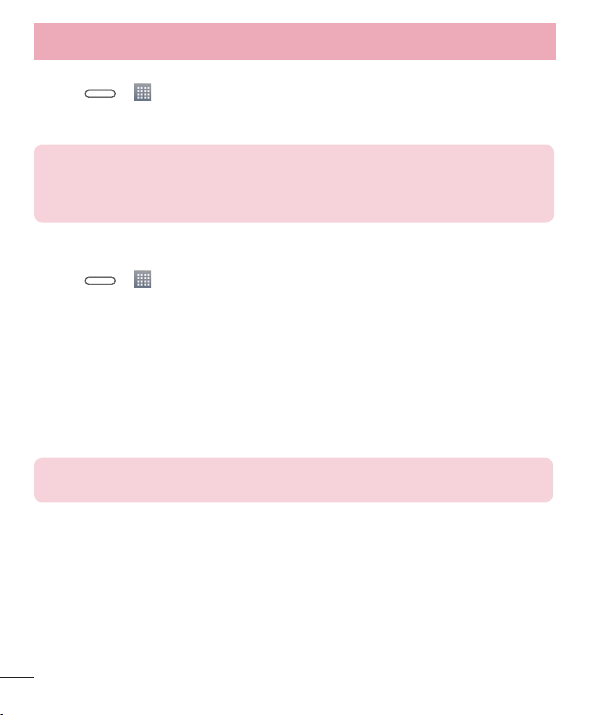
要將手機的數據連接以可攜式 Wi-Fi 熱點的形式分享
應用程式
設定 > 網絡
網絡共享和網絡
Wi-Fi 熱點
提示!
要重新命名或保護可攜式熱點
應用程式
網絡共享和網絡
Wi-Fi 熱點
設定 Wi-Fi 熱點
設定 Wi-Fi 熱點
網絡 SSID
安全
WPA2 PSK
設定 Wi-Fi 熱點
安全
注意!
Wi-Fi Direct
連接到網絡及裝置
連接到網絡及裝置
要將手機的數據連接以可攜式 Wi-Fi 熱點的形式分享
1 點按 > >
換為啟動狀態。
2 輸入密碼並點按儲存儲存。
提示! 如您的電腦運行的為 Windows 7 或最近發行的 Linux 版本(如 Ubuntu),您將
無需為共享網絡而預備您的電腦。不過,如您正使用較舊的 Windows 版本或其他作業
系統,您可能需要預備您的電腦以經 USB 建立網絡連線。有關支援 USB 共享網絡的操
作系統及其設定方式的最新資訊,請瀏覽 http://www.android.com/tether。
要重新命名或保護可攜式熱點
您可以更改手機 Wi-Fi 網絡名稱 (SSID),並保護手機的 Wi-Fi 網絡。
1 點按 > >
2 點按
設定 Wi-Fi 熱點。
• 會開啟
設定 Wi-Fi 熱點的對話方塊。
• 您可以更改其他裝置於掃瞄 Wi-Fi 網絡時看見的
• 您亦可點按
網絡。
• 如果您點按
果您輸入密碼,使用電腦或其他裝置連接至手機的熱點時則需要輸入該密碼。您可點
安全功能表內的開啟開啟,從 Wi-Fi 網絡移除安全性。
按
3 點按儲存儲存。
注意! 如果您將安全選項設定為開啟,您不能阻止他人於未經授權下使用網上服務,
並可能造成額外收費。要避免未經授權的使用,我們建議您啟用安全選項。
Wi-Fi Direct
Wi-Fi Direct 支援連接 Wi-Fi 功能裝置而無需接入點。由於 Wi-Fi Direct 需要使用電量較高,
建議您使用 Wi-Fi Direct 功能時,將手機插入電源插座。事先檢查 Wi-Fi 和 Wi-Fi Directed 網
絡連接,確保使用者已連接至相同網絡。
應用程式標籤 >
應用程式標籤 > 設定設定 > 網絡網絡標籤 >
安全功能表,使用預先共用金鑰 (PSK) 設定 Wi-Fi 受保護存取 2 (WPA2) 的
WPA2 PSK 安全選項,密碼欄會新增至
設定 > 網絡標籤 >
網絡 SSID(名稱)。
設定 Wi-Fi 熱點的對話方塊上。如
網絡共享和網絡 >
網絡共享和網絡 >
Wi-Fi 熱點切
Wi-Fi 熱點。
30

使用 USB 纜線進行 PC 連接
使用 USB 纜線進行 PC 連接
使用 USB 大容量儲存模式傳音樂、相片及影片
系統設定
> 一般
> PC 連接 > 選取 USB 連接方法
媒體同步 (MTP)
與 Windows Media Player 同步
媒體同步 (MTP)
項目
要求
瞭解如何於 USB 連接模式中以USB 纜線將您的裝置連接到 PC。
使用 USB 大容量儲存模式傳音樂、相片及影片
1 使用 USB 數據線將手機連接到 PC。
2 如您並未於 PC 上安裝LG Android 平台驅動程式,您將需手動更改設定。 選擇
> 一般標籤
3 現在您可於 PC 上檢視大容量儲存內容及傳輸檔案。
與 Windows Media Player 同步
確保電腦已安裝 Windows Media Player。
1 使用 USB 數據線將手機連接至已安裝 Windows Media Player 的 PC。
2 選擇
3 開啟 Windows Media Player 以同步音樂檔案。
4 在彈出式視窗編輯或輸入您的裝置名稱(如有需要)。
5 選擇並拖放要同步列表的音樂檔案。
6 開啟同步。
• 必須符合以下要求以完成與 Windows Media Player 的同步。
> PC 連接 > 選取 USB 連接方法,然後選擇
媒體同步 (MTP) 選項。 連接完成後,電腦會出現彈出式視窗。
媒體同步 (MTP)。
系統設定
項目
OS Microsoft Windows XP SP2、Vista 或更高版本
Window Media Player 版本 Windows Media Player 10 或更高版本
要求
31

通話功能
通話功能
撥打電話
提示!
從通訊錄中撥打電話
搜尋通訊錄
接聽來電和拒接來電
用訊息拒絕
提示! 用訊息拒絕
調節通話音量
撥打電話
1 點按 開啟小鍵盤。
2 使用鍵盤輸入號碼 要刪除數字,點按 。
3 點按 以撥打電話。
4 要結束通話,點按結束結束圖示 。
提示! 要在撥打國際電話時輸入「+」,點按並按住 。
從通訊錄中撥打電話
1 點按 以開啟通訊錄。
2 捲動聯絡人列表,或點按
3 在列表中點按您想致電的 。
接聽來電和拒接來電
於鎖定狀態接收到來電時,向任何方向撥動 以接聽來電。
向任何方向撥動
如您想發送訊息,從底部滑動
提示! 用訊息拒絕
透過此項功能,您可以迅速傳送訊息。如果您需要在會議中拒接來電,此功能就十分
有用。
調節通話音量
如要在通話期間調整通話音量,按下手機左側的音量提高及降低鍵。
搜尋通訊錄以輸入您想致電的聯絡人名稱的首數個字母。
以拒絕接聽來電。
用訊息拒絕圖示。
32

通話期間撥打第二個電話
通話期間撥打第二個電話
新增通話
合併通話
通話
注意:
檢視通話記錄
通話記錄
提示!
刪除全部
通話設定
通話設定
1 進行第一個通話時,點按 >
近撥出號碼列表或點按 搜尋通訊錄並選擇您想進行通話的聯絡人。
2 點按 以撥打電話。
3 兩個通話均會在通話螢幕中顯示。您的原來通話會被鎖定及保留。
4 點按顯示的號碼,以在通話之間切換。 或點按
5 如要結束進行中的通話,點按結束結束,或按 ,並向下滑動通知列,然後選擇結束結束
通話圖示 。
注意:您撥打的每一個通話均需收費。
檢視通話記錄
在桌面點按 並選擇
檢視所有已接來電、撥出通話和未接來電的完整清單。
提示!
• 點按任何通話記錄項目,檢視通話的日期、時間和持續時間。
• 點按 ,然後點按
通話設定
您可設定由供應商所提供如來電轉接及其他特別功能等的手機通話設定。
1 於桌面,點按 。
2 點按 。
3 點按
通話設定並選擇您想進行調整的選項。
通話記錄標籤 。
刪除全部以刪除所有記錄項目。
新增通話,然後撥打號碼。您亦可點按 以轉至最
合併通話以開始電話會議。
33

通訊錄
通訊錄
搜尋聯絡人
搜尋通訊錄
新增聯絡人
新增至通訊錄
新增通訊錄
從媒體匣中選取
最愛聯絡人
新增聯絡人至您的最愛
從最愛清單移除聯絡人
新增聯絡人至您的手機並與您的 Google 帳號或其他支援通訊錄同步的帳號同步。
搜尋聯絡人
1 點按 以開啟通訊錄。
2 點按
搜尋通訊錄,使用鍵盤輸入該聯絡人姓名。
新增聯絡人
1 點按 ,輸入新聯絡人的號碼,然後點按 。 點按
2 如您想將圖片新增至新聯絡人,點按圖像區域。
選擇拍照拍照或
3 點按 選擇通訊錄類型。
4 點按聯絡資訊類別,然後輸入聯絡人的詳情。
5 點按儲存儲存。
最愛聯絡人
您可將常用的聯絡人分類為您的最愛。
新增聯絡人至您的最愛
1 點按 以開啟通訊錄。
2 點按聯絡人以檢視詳情。
3 點按聯絡人名稱右面的星號。星號將會變為黃色。
從最愛清單移除聯絡人
1 點按 以開啟通訊錄。
2 點按 標籤,然後選擇聯絡人以檢視詳細資料。
3 點按聯絡人名稱右面的黃色星號。星號會變為灰色並聯絡人將從我的最愛移除。
從媒體匣中選取。
新增至通訊錄 >
新增通訊錄。
34

建立群組
建立群組
新群組
注意:
1 點按 以開啟通訊錄。
2 點按群組群組然後點按 。選擇
3 為新群組輸入一個名稱。您可為新建立的群組設定鈴聲。
4 點按儲存儲存以儲存群組。
注意:若要刪除某群組,指定給該群組的聯絡人將不會遺失。 他們仍將保留在您的聯
絡人中。
新群組。
35

訊息
訊息
警告:
發送訊息
收件者
備註:
輸入訊息
快捷訊息、插入表情符號、排程傳送、新增主旨
捨棄。
提示!
手機將文字訊息和多媒體訊息結合在一個易用的功能表中。
警告:LG 訊息應該設定至預設的 SMS 應用程式中。 如沒有設定,部分的訊息功能將
會受到限制。
發送訊息
1 點按桌面上的 ,然後點按 以開啟空白訊息。
2 在
收件者一欄中輸入聯絡人名稱或聯絡人號碼。當您輸入該聯絡人名稱時,會顯示匹
配的聯絡人。您可點按建議的收件者。您可新增多於一個聯絡人。
備註:向每個聯絡人所發送的訊息將被個別收取費用。
3 點按
輸入訊息欄位並開始撰寫訊息。
4 點按
及
提示! 您可點按 圖示以將您想分享的檔案附加至訊息。
5 點按發送發送以發送訊息。
6 螢幕會顯示回覆。當您檢視及發送更多訊息,便會建立一個訊息串連。
• 160 個字元的限制可能會依國家/地區而有所不同,取決於語言及文字訊息的編碼方
• 如您新增圖像、影片或音頻檔案至一個文字訊息,它會自動轉換為多媒體訊息,而您
以開啟選項功能表。 選擇
捨棄。
警告:
式。
亦會被收取相應費用。
快捷訊息、插入表情符號、排程傳送、新增主旨
36

訊息串連方塊
訊息串連方塊
更改訊息設定
訊息
與另一方交換的訊息(文字訊息、多媒體訊息)可按時間順序顯示,讓您方便地查看對話
總覽。
更改訊息設定
您手機的訊息設置是您可立即發送訊息。 您可因應您的喜好更改設定。
• 點按桌面上的
訊息圖示,點按 ,然後按設定設定。
37

電子郵件
電子郵件
管理電郵帳號
電子郵件
要新增其他電郵帳號:
應用程式
電子郵件
設定 >
新增帳號。
要更改電子郵件設定:
應用程式
電子郵件
一般設定
要刪除電子郵件:
應用程式
電子郵件
移除帳
號
處理帳號資料夾
應用程式
電子郵件
資料夾
編寫及發送電子郵件
要編寫及發送訊息
電子郵件
您可使用電子郵件應用程式以從例如 Gmail 服務等讀取電子郵件。電子郵件應用程式支援
以下帳號類型:POP3、IMAP 及 Exchange。
您的服務供應商或管理員系統可提供您所需的帳號設定。
管理電郵帳號
於首次開啟
於初始設置後,電子郵件會顯示您收件匣的內容。
要新增其他電郵帳號:
• 點按 > >
要更改電子郵件設定:
• 點按 > >
要刪除電子郵件:
• 點按 > >
處理帳號資料夾
點按 > >
每個帳戶設有收件匣、寄件匣、已發送及草稿。您可能會有更多資料夾,視乎您的帳戶服
務供應商所支援的功能而定。
編寫及發送電子郵件
要編寫及發送訊息
1 在
2 輸入將會收到訊息的收件者的地址。 於輸入文字時,會從您的通訊錄建議符合地址。
3 點按 以新增副本/密件副本,如有需要,點按 以附加檔案。
4 輸入訊息的文字。
5 點按 。
電子郵件應用程式時,設置精靈將開啟以助您設置電子郵件帳號。
應用程式標籤 >
應用程式標籤 >
應用程式標籤 >
號 > 選擇要移除的帳號 > 移除移除 > 選擇是。是。
電子郵件應用程式,點按 。
以分號分隔多個地址。
提示! 當新電子郵件到達您的收件匣時,會以聲音或震動進行通知。
應用程式標籤 >
電子郵件 > 點按 >
電子郵件 > 點按 > 設定設定 >
電子郵件 > 點按 > 設定設定 > 點按 >
電子郵件 > 點按 然後選擇
設定 >
資料夾。
新增帳號。
一般設定。
移除帳
38

相機
相機
應用程式
瞭解取景器
閃光燈
切換鏡頭
拍攝模式
標準、超廣角
連續拍攝
設定
影片模式
拍攝按鍵
媒體匣
注意:
開啟相機應用程式,請按 > >
瞭解取景器
閃光燈 – 選擇 、 或 。
切換鏡頭 – 在後方相機鏡頭和正面相機鏡頭之間做切換。
拍攝模式 – 選擇
設定 – 點按此圖示以開啟設定功能表。
影片模式 – 點按並向下滑動此圖示以切換至影片模式。
拍攝按鍵
媒體匣 – 點按以觀賞您最後拍攝的相片。此讓您可於相機模式時進入媒體匣並檢視
已儲存相片。
注意:於拍攝相片前請確保相機鏡頭清潔。
標準、超廣角、
應用程式標籤 > 。
連續拍攝或運動運動模式。
39
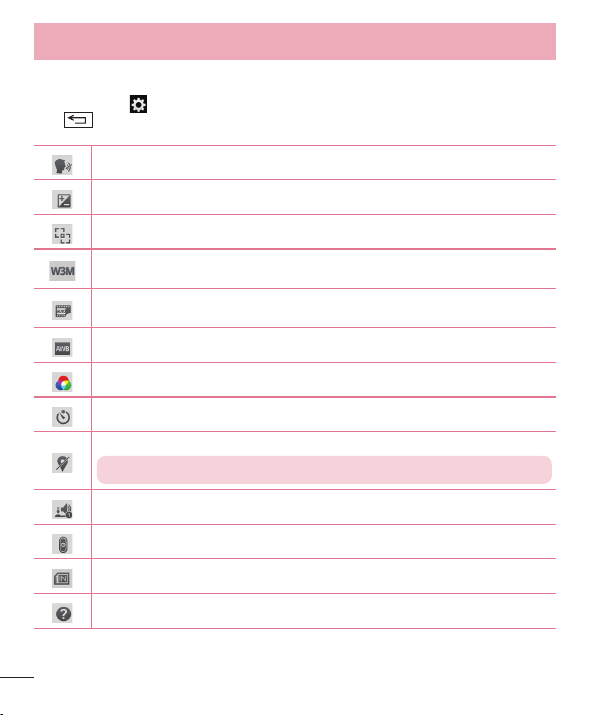
使用進階設定
注意:
相機
相機
使用進階設定
在取景器,點按 以開啟進階選項。於拍攝相片前請確保相機鏡頭清潔。選擇選項後,
。
點按
要拍攝相片,說出以下字詞:Cheese、Smile、Whisky、Kimchi 或 LG。
決定並控制進入影片的光線量。
點按以選擇對焦模式。
選擇相片解像度。 如您選擇高解像度,相片大小將會增加,這代表您可於記憶
體中儲存較少相片。
ISO 等級決定相機的光線感應器的感光度。 ISO 等級越高,相機對光線越敏感。
當您在光線較暗環境下拍照且無法使用補光燈時,此功能非常有用。
可以設定白平衝。
對相片添加色彩效果。
設定於按下拍攝鍵後延遲快門。 此功能最適合自拍時使用。
啟動此功能以使用手機的地理標簽。
注意:此功能只可於 GPS 功能啟用並連結網絡時提供。
選擇快門聲音。
設定音量鍵以用作擷取或縮放。
選擇儲存位置以儲存圖像。
打開説明指南,瞭解功能的運作方式。
40

還原所有相機的預設設定。
提示!
快速拍照
拍攝相片後
提示!
提示!
• 當您退出相機後,某些設定將返回預設,例如白平衡、色彩效果、計時器及拍攝模
式。拍攝下一張相片前,請先檢查這些設定。
• 設定功能表疊於取景器上,因此當您更改相片顏色或品質的設定,您會在設定功能表
背後看見預覽圖像的更改。
快速拍照
1 開啟相機相機應用程式,將鏡頭對準您想拍攝的主體。
2 對焦方框將顯示於取景器中心。您亦可點按螢幕中任何地方以進行對焦。
3 當對焦方塊變綠,則表示相機對焦完成。
4 點按 以拍攝相片。
拍攝相片後
在相機螢幕底部點按圖像縮圖以檢視您最後拍攝的相片。
點按以立即拍攝新相片。
點按以將相片發送至其他人或通過社交網絡服務分享相片。
點按以刪除相片。
提示! 如您擁有於手機上建立的 SNS 帳號,您可於 SNS 社群分享相片。
41

點按
開啟所有進階選項。
將影像設定為
主頁螢幕牆紙、通訊錄相片、鎖定畫面牆紙
Wallpaper
移動
複製
複製至剪輯工作列
重新命名
向左/右旋轉
修剪
編輯
幻燈片
新增位置
詳細資訊
檢視已儲存的相片
媒體匣
相機
相機
點按
開啟所有進階選項。
將影像設定為 – 點按即可使用相片作為
Wallpaper。
移動 – 點按以將相片移動至其他地點。
複製 – 點按以將已選取相片複製並儲存至其他相簿。
複製至剪輯工作列 – 點按以複製相片並將其儲存於剪輯工作列。
重新命名 – 點按以編輯已選取相片的名稱。
向左/右旋轉 – 向左或向右旋轉。
修剪 – 裁剪您的相片。移動手指橫跨畫面以選擇裁剪區域。
編輯 – 檢視及編輯相片。
幻燈片 – 自動逐一顯示目前資料夾中的圖像。
新增位置 – 新增位置資訊。
詳細資訊 – 瞭解有關檔案的更多資訊。
檢視已儲存的相片
點按
媒體匣。
• 若要檢視更多相片,請左右捲動。
• 要放大或縮小,請在畫面上點按兩下,或放上兩隻手指,然後分開(將手指靠攏即可縮
小)。
主頁螢幕牆紙、通訊錄相片、鎖定畫面牆紙或
42
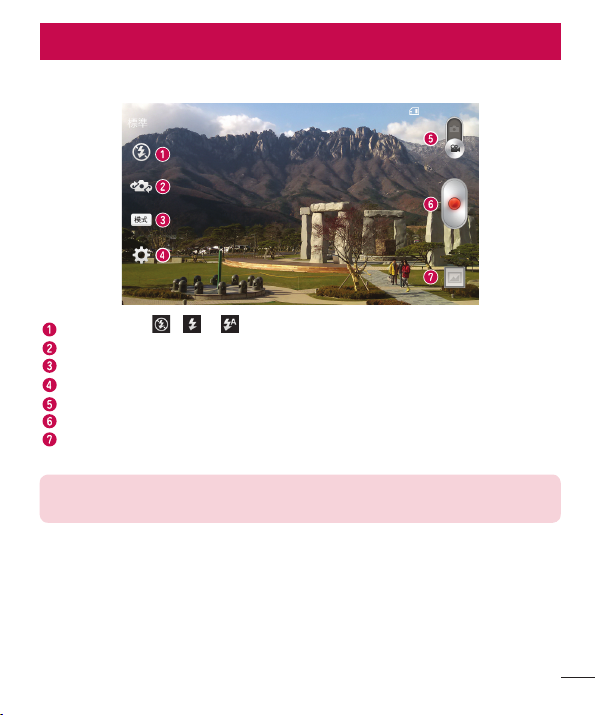
視像攝錄機
視像攝錄機
瞭解取景器
閃光燈
切換鏡頭
錄製模式
Live effect
設定
相機模式
開始錄製
媒體匣
提示!
瞭解取景器
閃光燈 – 選擇 、 或 。
切換鏡頭 – 在後置相機鏡頭與前置相機鏡頭之間切換。
錄製模式 – 選擇標準標準或
設定 – 點按此圖示以開啟設定功能表。
相機模式 – 點按並向上滑動此圖示,以切換至相機模式。
開始錄製
媒體匣 – 點按以觀看您最後錄製的影片。此讓您可於影片模式時進入媒體匣並檢視
已儲存影片。
提示!
於錄製影片時,將兩隻手指置於螢幕上並捏緊以使用縮放功能。
Live effect。
43

使用進階設定
注意:
錄製短片
影片模式
視像攝錄機
視像攝錄機
使用進階設定
使用取景器,點按 以開啟所有進階選項。
點按以設定正錄製影片的大小(像素)。
決定及控制進入鏡頭的光線量。 您可滑動亮度指標:向「-」滑動使影片較暗,
或向「+」滑動使影片較亮。
可以設定白平衝。
選擇色彩效果。
啟動此功能以使用手機的地理標簽。
注意:此功能只可於 GPS 功能啟用或連結網絡時提供。
設定音量鍵以用作錄製或縮放。
選擇儲存位置以儲存影片。
打開説明指南,瞭解功能的運作方式。
還原所有相機的預設設定。
錄製短片
1 開啟相機相機應用程式並滑動
2 視像攝錄機的取景器會在螢幕上顯示。
3 握住手機,將鏡頭對準拍攝影片的對象。
4 按一下 以開始錄製。
5 REC將於取景器左上角出現,而計時器會顯示影片錄製的長度。
6 點按螢幕上的 以停止錄製。
影片模式按鈕。
44

提示!
提示!
錄製影片後
觀看已儲存的影片
媒體匣
– 點按即可在錄製影片時拍攝圖片。
– 點按即可在錄製影片時暫停。
錄製影片後
透過取景器,在螢幕底部點按影片縮圖,檢視最近拍攝的影片。
點按以立即拍攝新照片。
點按以將影片發送至其他人或通過社交網絡服務分享影片。
點按以刪除影片。
觀看已儲存的影片
點按
媒體匣。 點按影片播放圖示 以播放影片。
45

功能
功能
訪客模式
注意:
應用程式
訪客模式
Knock Code
啟用 Knock Code 功能
應用程式
鎖定螢幕
選擇螢幕鎖定
Knock Code
提示:
KnockON(開啟螢幕)
啟動開啟螢幕功能
應用程式
螢幕已開/關閉
注意:
訪客模式
要保護您的私隱或限制子女使用部分應用程式,您可使用訪客模式。
如您將手機借給他人,您可以限制顯示的應用程式。
您可預先設定至訪客模式,並自訂選項。
注意:要使用訪客模式,需要先預設圖形鎖。
1 點按 > >
2 點按訪客模式開關 ,以啟用此模式。
Knock Code
當螢幕鎖定時,您可以正確地輕敲指定區域以解除鎖定螢幕。
啟用 Knock Code 功能
1 點按 > >
Knock Code。
2 然後會開啟指南畫面,引導您選擇解除鎖定次序。您必須新增一個備份 PIN 碼以作保
障,以防您忘記您的解鎖圖形。
提示:當沒有使用 Knock Code 時,連續點按兩下按即可開啟螢幕。
KnockON(開啟螢幕)
只需點按兩下,即可開啟/關閉螢幕。
啟動開啟螢幕功能
1 點按 > >
2 勾選
螢幕已開/關閉。
快速點按螢幕中間兩下即可解鎖螢幕。 要解鎖螢幕,點按螢幕中的狀態欄(除相機取景器
以外)或桌面上的空白地方。
注意:開啟螢幕時,確保您沒有掩蓋距離感應器。 此舉會令螢幕開啟後即時關閉,以
防在口袋或袋中異常開啟。
應用程式標籤 > 設定設定 > 一般一般標籤 >
應用程式標籤 > 設定設定 > 顯示顯示標籤 >
應用程式標籤 > 設定設定 > 一般一般標籤 > 手勢手勢。
訪客模式。
鎖定螢幕 >
選擇螢幕鎖定 >
46

Plug & Pop
Plug & Pop
備註:
應用程式
設定
耳機即插即彈
QuickMemo
QuickMemo
或者
或者
Plug & Pop 可讓您於插入耳機時快速選擇所需的應用程式。
1 插入耳機。
2 螢幕會顯示應用程式控制板,您可選擇要運行的應用程式。
備註:您可以編輯要顯示於控制板上的應用程式,並設定為不顯示應用程式控制板。
點按 > >
QuickMemo
QuickMemo 讓您可建立備忘錄及擷取螢幕截圖。擷取螢幕並進行繪畫,然後以 QuickMemo
與家人及朋友分享。
應用程式標籤 >
或者
設定 > 一般一般標籤 > 配件配件 >
1 在您想擷取的螢幕上,同時按向上及
向下音量鍵,即可進入 QuickMemo 功
能螢幕。
點按並向下滑動狀態欄,然後點按
耳機即插即彈。
或者
。
47

橡皮擦
注意:
使用 QuickMemo 選項
功能
功能
2 從筆型筆型、色彩色彩、
項,然後建立備忘錄。
3 點按編輯功能表的 以連同當前螢幕儲
存備忘錄。 若要隨時結束 QuickMemo,
請點按 。
注意:使用 QuickMemo 期間,請使用指尖。 請勿使用指甲。
使用 QuickMemo 選項
使用 QuickMenu 時,您可輕鬆使用 QuickMemo 選項。
點按以於螢幕上保留目前備忘錄,並同時使用手機。
選擇是否使用背景螢幕。
復原或重新執行。
選擇筆型及顏色。
橡皮擦選擇所需功能表選
48

刪除已建立的備忘錄。
媒體匣
檢視已儲存的 QuickMemo
媒體匣
QSlide
或者
注意:
點按以透過任何現有的應用程式與他人分享備忘錄。
將備忘錄與目前畫面一同保存至
檢視已儲存的 QuickMemo
點按
媒體匣並選擇 QuickMemo 相簿。
QSlide
從任何螢幕加入記事本、日曆及更多工具作為您螢幕內的一個視窗。
或者
1 觸控並向下滑動狀態欄 > 點擊 Qslide 應用程式或當使用支援 QSlide 的應用程式時,點
擊 ,以離開 QSlide 並返回至完整視窗。
2 您可以撥打電話、瀏覽網站或選擇其他電話選項。 當透明度欄並未全滿 時,您亦可使
用及點按小視窗下的螢幕 。
注意:QSlide 可同時支援最多兩個視窗。
媒體匣。
點按以離開 QSlide 並返回至完整
視窗。
點按以調整透明度。
點按以結束 QSlide。
點按以調整大小。
49

媒體匣
媒體匣
應用程式
媒體匣
注意:
檢視圖片
放大及縮小
播放影片
編輯相片
編輯。
刪除相片/影片
刪除
多媒體
多媒體
媒體匣
開啟
媒體匣應用程式以檢視圖片和影片的相簿。
1 點按 > >
您可管理並與媒體匣分享所有圖像及影片檔案。
注意:
• 視乎手機的軟件而定,可能不支援部分檔案格式。
• 視乎檔案編碼而定,某些檔案或不能正常播放。
檢視圖片
啟動媒體匣將顯示可提供的資料夾。當其他應用程式如電子郵件等保存圖片時,下載資料
夾會自動建立以存放該圖片。同樣地,當擷取螢幕截圖時,會自動建立螢幕截圖資料夾。
選擇資料夾以開啟。
圖片會以建立日期排序顯示於資料夾。 選擇圖片以進行全螢幕檢視。 向左或右捲動以檢視
下一個或上一個圖像。
放大及縮小
使用以下方法以放大圖像:
• 於任何位置點按兩次以放大。
• 於任何位置將手指分開以放大。捏緊以縮小或點按兩次以重新放大。
播放影片
影片檔案的 圖示將顯示於預覽中。選擇影片進行觀看並點按 。影片應用程式將隨
即啟動。
編輯相片
檢視相片時,點按 >
刪除相片/影片
使用以下方法:
• 於資料夾中,點按 並以勾選方式選擇相片/影片,然後點按
• 觀看相片時,點按 。
應用程式標籤 >
編輯。
媒體匣。
刪除。
50

設定為牆紙
設定為牆紙
將影像設定為
注意:
影片
應用程式
播放影片
應用程式
檢視相片時,點按 >
注意:
• 視乎裝置軟件而定,某些檔案格式並不支援。
• 如果檔案大小超過可用的記憶體,則在開啟檔案時會發生錯誤。
影片
手機配備內置影片播放器,可讓您播放所有最愛的影片。 要存取影片播放器,點按 >
應用程式標籤 > 影片影片。
播放影片
1 點按 >
2 選擇要播放的影片。
應用程式標籤 > 影片影片。
將影像設定為以將圖片設定為牆紙或通訊錄相片。
點按以暫停/恢復影片播放。
點按即可快轉 10 秒。
51

分享、刪除、裁剪
詳細資訊
音樂
應用程式
音樂。
播放歌曲
應用程式
多媒體
多媒體
點按即可倒轉 10 秒。
點按即可控制影片音量。
若要在觀看影片時調節音量,請按手機左側的向上及向下音量鍵。
點按並按住列表上的任何影片
音樂
手機配備內置音樂播放器,可讓您播放所有最愛的曲目。 如要存取音樂播放器,點按
> >
播放歌曲
1 點按 > >
2 點按歌曲歌曲。
3 選擇要播放的歌曲。
點按以更改影片螢幕比例。
點按即可在錄製影片時拍攝圖片。
點按以使用 QSlide。
點按即可鎖定/解除鎖定影片畫面。
分享、刪除、裁剪及
應用程式標籤 >
音樂。
應用程式標籤 > 音樂音樂。
詳細資訊選項將隨即顯示。
52

點按以暫停/繼續播放。
/
點按以跳至專輯、播放列表或隨機播放的下一首曲目。 觸控並按住以
快進。
點按以重新開始播放目前曲目,或跳至專輯、播放列表或隨機播放的上
一首曲目。 觸控並按住以倒轉。
點按以顯示音量滑動欄,然後在滑動欄調節播放音量。
點按以查看所有歌曲列表。
點按以使用 YouTube 尋找檔案。
點按以開啟目前播放列表。
點按以新增歌曲至您的最愛。
點按以隨機模式播放目前播放列表(以隨機順序播放曲目)。
53

放放、新增至播放列表
分享、設為鈴聲、刪除、詳細資
料料及搜尋
新增音樂檔案至手機
使用媒體同步 (MTP) 傳輸音樂
媒體同步 (MTP)
注意:
FM 收音機
注意:
多媒體
多媒體
點按以切換重複播放模式,以重複播放所有歌曲、重複播放目前歌曲或
關閉重複播放。
要在聆聽音樂時調節音量,按手機左方的向上及向下音量鍵。
點按並按住清單上的任何歌曲, 播
搜尋選項將會顯示。
新增音樂檔案至手機
開始傳輸音樂檔至手機:
• 使用媒體同步 (MTP) 傳輸音樂。
• 從無線網絡下載。
• 將手機同步至電腦
• 通過接收檔案。
使用媒體同步 (MTP) 傳輸音樂
1 使用 USB 線將手機連接到電腦。
2 選擇
媒體同步 (MTP) 選項。 您的手機會顯示為電腦上的其他硬碟。 點擊該硬碟以檢
視。 複製電腦的檔案至磁碟資料夾。
注意:
• 視乎裝置軟件而定,某些檔案格式並不支援。
• 如果檔案大小超過可用的記憶體,則在開啟檔案時會發生錯誤。
• 音樂檔案的版權可能受國際公約和國內版權法保護。 因此,您或需要取得授權或許
可,才可以複寫或複製音樂。 在某些國家,國內法律禁止私人複製受版權保護的材
料。 下載或複製檔案前,先檢查有關國家關於使用這類材料的國家法律。
FM 收音機
您的手機備有內置 FM 收音機,只要作出適當調校,即可隨時隨地收聽您最喜愛的電台。
注意:您需要插入耳機才可收聽收音機。 請將之插入耳機插孔。
新增至播放列表、
分享、設為鈴聲、刪除、詳細資
54

設定鬧鐘
應用程式
鬧鐘/時鐘
暫停時間
鬧鐘提示音、鬧鐘音量、自動應用程式啟動器、拼圖鎖
備忘錄
注意:
功能表鍵
使用計算機
應用程式
計算機。
科學計算機
計算記錄
新增事件至日曆
應用程式
日曆。
事件名稱
連結備忘錄
提醒類型
實用程式
實用程式
設定鬧鐘
1 點按 > >
2 設定鬧鐘後,手機會讓您知道距離鬧鐘響起還剩下多少時間。
3 設定重複重複、
及
備忘錄。
4 點按儲存儲存。
注意:如要在鬧鐘列表畫面上更改鬧鐘設定,點按
使用計算機
1 點按 > >
2 觸控數字鍵以輸入數字。
3 對於簡單計算,請點按所需的功能(+、–、×、÷),然後按「=」。
4 如要進行更複雜的計算,點按 ,選擇
等。
5 如要檢查記錄,請點按 ,然後選擇
新增事件至日曆
1 點按 > >
2 您可在螢幕中找到不同的日曆檢視類型(日、星期、月、年份、議事日程)。
3 點按您想新增事件的日期並點按 。
4 點按
事件名稱然後輸入事件名稱。
5 點按位置位置以進入地點。檢查日期,並輸入事件開始及完結的時間。
6 如要新增備註至您的事件,點按
日曆)
7 若要重複鬧鐘,請設定重複重複,如有需要亦可設定
8 點按儲存儲存,將事件儲存至日曆。
應用程式標籤 >
暫停時間、震動震動、
應用程式標籤 >
應用程式標籤 >
鬧鐘/時鐘 > 。
鬧鐘提示音、鬧鐘音量、自動應用程式啟動器、拼圖鎖
功能表鍵 並選擇設定設定。
計算機。
科學計算機,然後選擇 sin、cos、tan、log
計算記錄。
日曆。
連結備忘錄以選擇已儲存的備忘錄。 (只適用於手機
提醒類型。
55

語音備忘錄
錄製聲音或語音
應用程式
語音備忘錄
注意:
工作
同步處理 MS Exchange
應用程式
帳號及同步處理
新增帳號
Microsoft Exchange
注意:
實用程式
實用程式
語音備忘錄
使用語音備忘錄錄製聲音檔案。
錄製聲音或語音
1 點按 > >
2 點按 開始錄音。
3 點按 以結束錄音。
4 點按 以聆聽錄音。
注意:點按 以存取您的錄音集。 您可聆聽已儲存的錄音。 可供錄音時間可能與
實際錄音有所不同。
工作
此工作可使用 MS Exchange 帳戶同步處理。 您可在 MS Outlook 或 MS Office Web Access 中
建立工作、重新編輯和刪除工作。
同步處理 MS Exchange
1 在桌面中,點按 > >
2 點按一般一般標籤 >
3 點按
Microsoft Exchange 以建立電郵地址和密碼。
4 請確認您已勾選同步工作。
注意:視乎電郵伺服器,可能不支援 MS Exchange。
應用程式標籤 >
應用程式標籤 > 設定設定。
帳號及同步處理 >
語音備忘錄。
新增帳號。
56
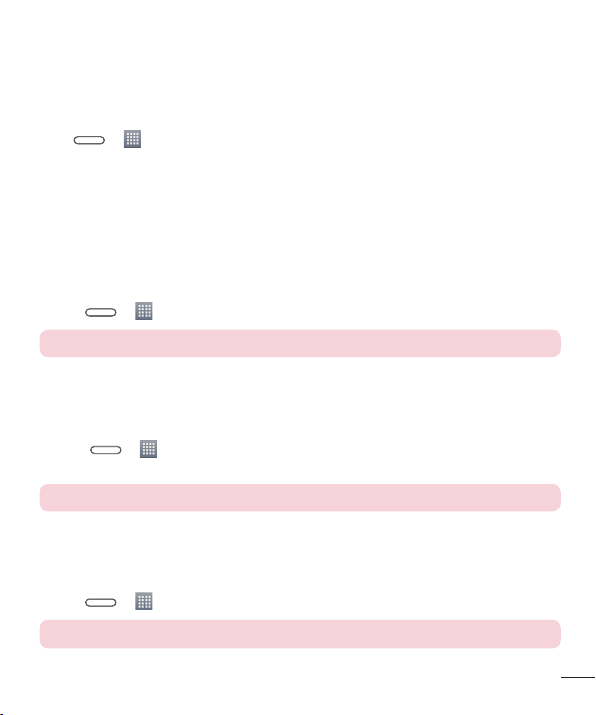
ThinkFree Viewer
ThinkFree Viewer
應用程式
ThinkFree Viewer。
檢視檔案
Google+
應用程式
Google+。
注意:
語音搜尋
應用程式
語音搜尋
請說話
注意:
下載
應用程式
下載。
注意:
ThinkFree 檢視器是專業的流動辦公室解決方案,讓使用者隨時隨地透過流動裝置輕鬆檢視
不同類型的辦公室文件,包括 Word、Excel 和 PowerPoint 檔案。
點按
檢視檔案
手機用戶現在可以直接在流動裝置上輕易檢視各式各樣的檔案類型,包括 Microsoft Office
文件和 Adobe PDF。 使用 ThinkFree Viewer 檢視器檢視文件時,物件和編排會保持與原始
文件相同。
Google+
使用此功能以通過 Google 的社交網絡服務與人們保存聯繫。
• 點按 > >
注意:此功能可能因應地區或服務供應商而未能提供。
語音搜尋
使用此功能以語音搜尋網頁。
1 點按 > >
2 當
注意:此功能可能因應地區或服務供應商而未能提供。
下載
使用此功能以查看已通過應用程式下載的檔案。
• 點按 > >
注意:此功能可能因應地區或服務供應商而未能提供。
> >
應用程式標籤 >
應用程式標籤 >
應用程式標籤 >
請說話出現於畫面時說出關鍵字或字詞。 從出現的建議關鍵字中進行選擇。
應用程式標籤 >
ThinkFree Viewer。
Google+。
語音搜尋。
下載。
57

LG SmartWorld
如何從手機進入 LG SmartWorld
應用程式
LG SmartWorld
附註:
如果沒有
圖示該怎麼辦?
1
2
3
4
如何使用 LG SmartWorld
功能表
設定
登入
注意:
實用程式
實用程式
LG SmartWorld
LG SmartWorld 提供各式各樣的豐富內容 - 遊戲、應用程式、牆紙及鈴聲 - 讓 LG 手機使用
者盡享多姿多采的「流動生活」體驗。
如何從手機進入 LG SmartWorld
1 點按 > >
2 點按登入並輸入LG SmartWord 的LG帳號及密碼。 如您尚未註冊,點按註冊以接收您的
LG SmartWorld 會籍。
3 下載想要的內容。
附註:
如果沒有
1 使用手機網絡瀏覽器,存取 LG SmartWorld (www.lgsmartworld.com) 並選擇您的國家/地
區。
2 下載 LG SmartWorld 應用程式。
3 執行並安裝已下載的檔案。
4 點按 圖示以存取 LG SmartWorld。
如何使用 LG SmartWorld
• 參與 LG SmartWorld 每月推廣。
搜尋內容。
以類別搜尋內容(例如:遊戲、教育、娛樂等。)
應用程式標籤 > 點按 圖示以存取
圖示該怎麼辦?
LG SmartWorld。
• 嘗試使用簡易的「
設定 - 設定設定檔及顯示。
登入 – 設定您的用戶名及密碼。
• 也嘗試其他實用的功能吧。 (內容詳見資料螢幕)
注意:LG SmartWorld 或未能在所有運營商或國家中提供。
功能表」按鍵,快速尋找您正在找尋的內容。
58

網絡功能
網絡功能
互聯網
注意:
應用程式
互聯網
使用網絡工具列
檢視網頁
開啟頁面
以語音搜尋網站
互聯網
使用此功能以瀏覽互聯網。無論您身在何處,有何需求,瀏覽器可讓您快速、盡情享受遊
戲、音樂、新聞、運動和娛樂資訊,並直接在手機上載入更多內容。
注意: 連接到這些服務和下載內容需繳交額外費用。 請向網絡供應商諮詢收費詳情。
1 點按 > >
使用網絡工具列
用手指點按並向上滑動以開啟工具列。
點按以返回前一頁。
點按以前往您在目前頁面後連接的一頁。 此等同當您按 返回上一頁的相
反操作方式。
點按以前往主頁。
點按以新增新視窗。
點按以存取書簽。
檢視網頁
點按地址欄,如網址並點按跳至跳至。
開啟頁面
如要前往新頁面,點按 > 。
要前往其他網頁,點按
以語音搜尋網站
點按地址欄,點按 ,說出關鍵字,然後從所出現的建議關鍵字進行選擇。
應用程式標籤 >
,向上或向下捲動並點按頁面以進行選擇。
互聯網。
59

注意:
書簽
新增至書簽
歷史記錄
清除所
有記錄
Chrome
應用程式
Chrome
注意:
檢視網頁
開啟頁面
New tab
與其他裝置同步。
> Other devices
,
網絡功能
網絡功能
注意:此功能可能因應地區或服務供應商而未能提供。
書簽
如要將目前網頁新增為書簽,點按 >
要開啟已新增書簽的網頁,點按
歷史記錄
點按 > 記錄記錄以從近期瀏覽的網頁列表中開啟網頁。 如要清除記錄,點按 >
有記錄。
Chrome
使用 Chrome 以搜尋資訊及瀏覽網頁。
1 點按 > >
注意:此功能可能因應地區或服務供應商而未能提供。
檢視網頁
點按地址欄然後輸入網址或搜尋範圍。
開啟頁面
如要前往新頁面,點按 >
要前往其他網頁,點按
與其他裝置同步。
於登入相同 Google 帳號時同步與 Chrome 於其他裝置一同使用的開啟標籤及書簽。
如要檢視於其他裝置上的開啟標籤,點按
選擇要開啟的網頁。
要新增書簽,點按
應用程式標籤 >
New tab。
,向上或向下捲動並點按頁面以進行選擇。
,選擇 。
新增至書簽 > 確定確定。
並進行選擇。
Chrome。
Other devices。
清除所
60

設定
設定
要存取設定功能表:
系統設定
應用程式
網絡
<Wi-Fi>
Wi-Fi
提示!
如何取得 MAC 位址
應用程式
網
絡
Wi-Fi
進階的 Wi-Fi
MAC 位址
<藍牙>
<流動數據>
<通話>
語音留言
固定撥號
來電快顯視窗
拒接來電
來電拒接模式
拒接通話。
用訊息拒絕
隱私保護工具
Home按鈕接聽通話
來電轉接
自動接聽
此節提供您可使用手機的系統設定功能表更改的項目總覽。
要存取設定功能表:
點按 > >
網絡
<Wi-Fi>
Wi-Fi – 開啟 Wi-Fi 以連接可使用的 Wi-Fi 網絡。
提示!
如何取得 MAC 位址
若要在某些設有 MAC 過濾器的無線網絡建立連線,您需要把手機的 MAC 位址輸入到
路由器。
您可於以下使用者介面找到 MAC 位址:點按
絡標籤 >
Wi-Fi > >
<藍牙>
開啟或關閉藍牙無線功能。
<流動數據>
顯示數據使用並設定流動數據限制。
<通話>
您可設置手機的通話設定,例如來電轉接及服務供應商提供的特別功能。
語音留言– 讓您選擇您服務供應商的語音信箱服務。
固定撥號 – 開啟並編譯可從您的手機撥出的號碼列表。需要使用 PIN2 ,您可以向網絡商
索取此 PIN2 。 僅可從手機撥出固定撥號列表包含的號碼。
來電快顯視窗 – 使用應用程式時顯示來電快顯視窗。
拒接來電 – 讓您設定拒接來電功能。 您可選擇
用訊息拒絕 – 當您想拒接來電時,使用此功能可以快速發送訊息。 如果您需要在會議中
拒接來電,此功能非常實用。
隱私保護工具 – 隱藏來電的致電人名稱及號碼。
Home按鈕接聽通話 – 設定 Home 按鈕接聽通話。
來電轉接 – 選擇當忙碌時、無人接聽或無法接通時轉駁所有通話。
自動接聽 – 啟用耳機模式自動接聽。選擇停用、1 秒、3 秒及 5 秒。
系統設定。或者點按 > >
進階的 Wi-Fi >
MAC 位址。
> >
來電拒接模式或
應用程式標籤 > 設定設定。
應用程式標籤 > 設定設定 >
拒接通話。
61

連接震動
儲存未知號碼
電源鍵可結束通話
通話限制
通話時間 –
其他通話設定
本機號碼:
來電待接:
<網絡共享和網絡>
Wi-Fi 熱點
「分享您手機的數據連接」
藍牙數據連線
說明 –
飛航模式
流動網絡
預設 SMS 應用程式
VPN
備註:
聲音
聲音設定檔
音量
靜音模式
立即開啟靜音模式
設定靜音時間 –
震動
來電設定
封鎖來電
設定
設定
連接震動 – 於另一方接聽來電時手機震動。
儲存未知號碼 – 通話后將未知號碼新增至聯絡人。
電源鍵可結束通話 – 允許您結束通話。
通話限制 – 鎖定來電、撥出或國際通話。
通話時間 – 檢視最後通話、撥出通話、來電及所有通話的通話時間。
其他通話設定 – 您可變更以下設定:
本機號碼:設定本機號碼。
來電待接:如已啟動來電等候,當您在通話中接到來電,手機便會通知您(視乎您的網
絡供應商而定)。
<網絡共享和網絡>
Wi-Fi 熱點 – 您亦可使用手機,提供流動寬頻連線。 建立熱點並分享連接。 如需更多資
訊,請參閱
藍牙數據連線 – 不論是否於分享互聯網連線的情況下均可設定手機。
說明 – 點選以檢視關於 Wi-Fi 熱點及藍牙數據連線功能的說明資訊。
飛航模式 – 切換至飛航模式後,所有無線通訊會被停用。
流動網絡 – 設定數據漫遊、網絡模式和運營商及存取點名稱 (APNs) 等的選擇。
預設 SMS 應用程式 – 允許您設定預設 SMS 應用程式。
VPN – 顯示您以前配置的虛擬專用網絡(VPN)列表。 允許您新增不同類型的 VPN。
備註:使用加密儲存前,必須設定螢幕鎖定 PIN 或密碼。
聲音
聲音設定檔 – 您可以選擇聲音、僅震動或靜音。
音量 – 調整手機的音量設定以配合您的需要及環境。
靜音模式 – 設定您的靜音模式。
設定靜音時間 –點按開關以切換為開啟或關閉。 您亦可以設定靜音模式自動開啟的日子
震動 – 勾選選項以於靜音模式開啟時震動。
來電設定
封鎖來電 – 勾選以封鎖全部來電。
「分享您手機的數據連接」。
立即開啟靜音模式 – 點按開關以即時切換為開啟或關閉。
和時間。
62
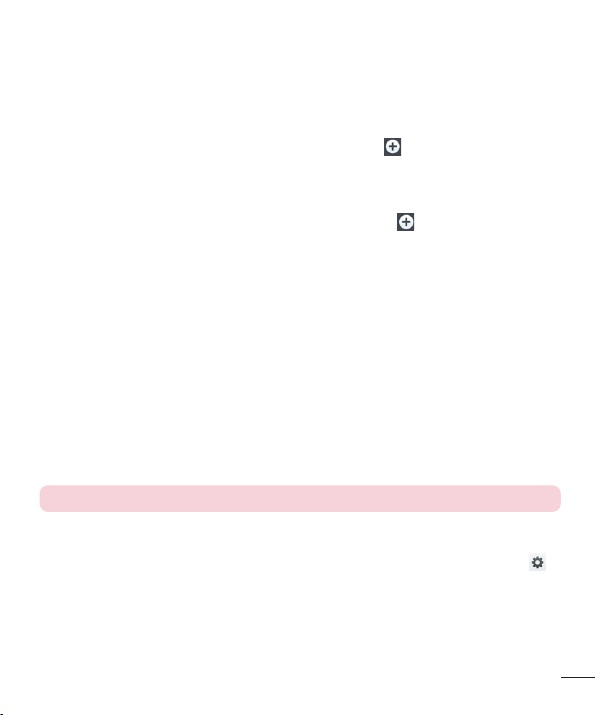
允許重複通話
允許重複通話 – 勾選以允許 3 分鐘內重複的來電。
允許通訊錄列表
自動回覆已封鎖通話
說明
電話鈴聲
來電震動
鈴聲並震動
語音通知
通知聲音
觸控回饋與系統
顯示
<桌面>
選擇主頁
主題、牆紙、螢幕效果、允許主頁螢幕循環
僅為縱向檢視、主頁備份與
還原、說明。
<鎖定螢幕>
選擇螢幕鎖定 –
無、滑動、Knock Code、臉部解除鎖定、圖形、PIN 碼
密碼。
螢幕效果
白色的孔
注意:
牆紙
媒體匣
牆紙圖庫
捷徑
的捷徑。
已遺失手機的聯絡人資訊
鎖定時計
電源按鈕立即鎖定
允許通訊錄列表 – 指定允許那些聯絡人的來電。
自動回覆已封鎖通話 – 設定您想自動回覆靜音來電的方式。
說明 – 點按以檢視靜音模式的說明資訊。
電話鈴聲 – 設定來電的鈴聲。 您亦可以點按螢幕右上角的 以新增鈴聲。
來電震動 – 設定來電震動選項。
鈴聲並震動 – 勾選以設定手機收到來電時有鈴聲及震動。
語音通知 – 開啟讓您的裝置自動讀出來電及訊息事項的通知。
通知聲音 – 讓您設定通知聲音。 您亦可以點按螢幕右上角的 以新增聲音。
觸控回饋與系統 – 讓您在使用裝置時設定回饋(提示音及/或震動)。
顯示
<桌面>
設定
選擇主頁、
還原、說明。
<鎖定螢幕>
選擇螢幕鎖定 – 設定螢幕鎖定類型以保護手機安全。 開啟一系列畫面,以指導您繪畫螢
幕解鎖圖形。 設定
如果您已啟用圖形鎖類型,當您開啟手機或螢幕時,系統會要求您畫出解鎖圖形以解鎖螢
幕。
螢幕效果 – 設定螢幕效果選項。從露珠露珠、
注意:如螢幕鎖定設定為圖形,螢幕效果會變成圖形效果。
牆紙 – 設定您的鎖定畫面牆紙。 從
捷徑 – 讓您更改鎖定螢幕
已遺失手機的聯絡人資訊 – 勾選以設定在鎖定螢幕上顯示裝置擁有者的名稱。 點按
以輸入顯示為擁有者資訊的文字。
鎖定時計 – 設定螢幕逾時後自動鎖定的時間。
電源按鈕立即鎖定 – 勾選以在按下電源/鎖定鍵時立即鎖定螢幕。 此設定覆蓋安全鎖計時
器的設定。
主題、牆紙、螢幕效果、允許主頁螢幕循環、
無、滑動、Knock Code、臉部解除鎖定、圖形、PIN 碼或
白色的孔之間選擇。
媒體匣或
牆紙圖庫中選擇。
的捷徑。
僅為縱向檢視、主頁備份與
密碼。
63

<螢幕>
亮度
螢幕逾時
螢幕關閉效果 –
復古電視
自動旋轉螢幕
休眠模式 –
Google Photos
<字體>
字體類型
字體大小
<智慧開啟>
智慧螢幕
一般資訊
<手勢>
螢幕已開/關閉
靜音來電
延後或停止鬧鐘
暫停影片
說明
運動感應器校正
<儲存裝置>
內存空間
SD 卡
設定
設定
<螢幕>
亮度 – 調節螢幕亮度。 為享有最佳的電池性能,請使用最暗的舒適亮度。
螢幕逾時 – 設定螢幕逾時的時間。
螢幕關閉效果 – 設定螢幕關閉效果。 選擇淡出淡出、黑洞黑洞或
自動旋轉螢幕 – 勾選以設定手機根據手機方向(縱向或橫向)而自動旋轉螢幕。
休眠模式 – 點按切換以切換為開啟或關閉。 開啟讓手機在插在機座時及/或充電時的休眠
期間顯示已設定的螢幕保護。 選擇時鐘時鐘或
<字體>
字體類型 – 設定字體類型。
字體大小 – 設定字體大小。
<智慧開啟>
智慧螢幕 – 若手機偵測到您的臉,則螢幕將保持開啟狀態。
一般資訊
<手勢>
螢幕已開/關閉 – 勾選以啟用開啟螢幕,以開啟或關閉螢幕。當您按兩下LG主頁螢幕和鎖
定螢幕的空白區域時,螢幕將關閉。。
靜音來電 – 勾選後﹐翻轉手機,即可將來電靜音。
延後或停止鬧鐘 – 勾選後,只需翻轉手機,即可延後或停止鬧鐘。
暫停影片 – 勾選後,只需翻轉手機,即可暫停正在播放的影片。
說明 – 開啟關於如何使用裝置的手勢功能的說明指南。
運動感應器校正 – 改善傾斜的精準度及感應器的速度。
<儲存裝置>
內存空間 – 檢視內部儲存佔用。
SD 卡 – 檢視 SD 卡的所有可用空間。
Google Photos。
復古電視。
64
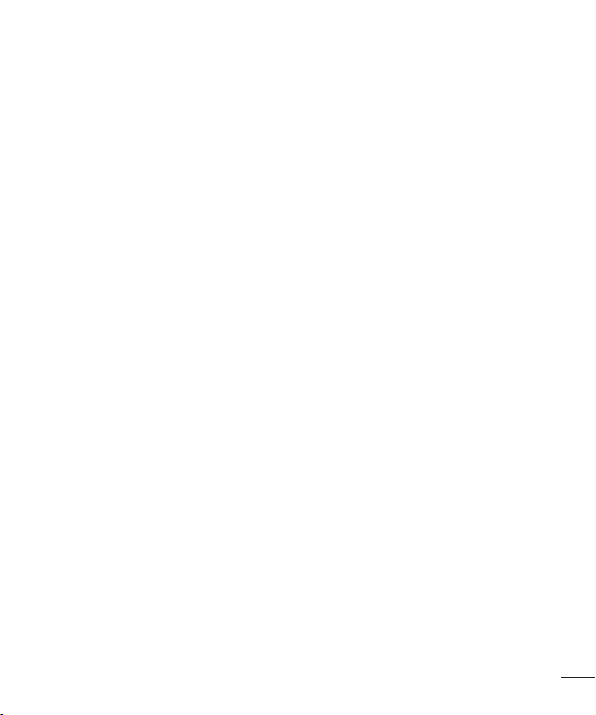
<電池>
<電池>
電池資訊
狀態列上之電量百分比
省電
省電
說明
<應用程式>
<帳號及同步處理>
<訪客模式>
< 位置 >
模式
高精度、省電
僅裝置感應器
電池資訊
充電資訊會顯示於電池圖案上,連同剩餘充電量百分比及其狀態。
點按充電圖示,會顯示電池使用狀況畫面,以查看電池使用程度及電池使用狀況的詳情。
它會顯示使用最多電量的組件及應用程式。 點按其中一項以查看更詳細資訊。
狀態列上之電量百分比 – 勾選以在狀態欄的電池圖示旁顯示電池存量百分比。
省電
點按省電模式按鍵以將其切換至開啟或關閉。
省電 – 設定自動啟動省電模式的電池存量百分比。 選擇立即、10% 電池電量、20% 電池
電量、30% 電池電量及 50% 電池電量。
說明 – 點按以檢視節省電量的提示。
<應用程式>
檢視及管理應用程式。
<帳號及同步處理>
允許應用程式在背景中同步資料,而不論您是否啟動它們。 取消勾選此設定會幫助節省電
量,同時亦會降低(但不會消除)數據用量。
<訪客模式>
要保護您的私隱或限制子女使用部分應用程式,您可使用訪客模式。
如您需要將手機借給他人,您可以限制顯示的應用程式。
此外,您亦可以設定訪客模式和自訂選項。
< 位置 >
如要開啟定位服務,您的電話會使用 GPS、Wi-Fi 和流動網絡決定您大概的所在位置。
模式 – 設定位置模式為
高精度、省電或
僅裝置感應器。
65

<安全>
加密手機
加密 SD 卡儲存器
設定 SIM 卡鎖定
密碼鍵入為可見
裝置管理員
未知的來源
確認應用程式
儲存裝置類型
可信認證
從儲存裝置中安裝
清除憑證
<語言與輸入裝置>
<備份與重設>
備份我的數據
備份帳號
自動還原功能
LG Backup 服務
重設為原廠設定
<日期及時間>
日期及時間
<協助工具>
可存取性
設定
設定
<安全>
加密手機 – 讓您可加密手機上的資料,以保安全。 每次開機時,您需要輸入 PIN 碼或密
碼以解鎖手機。
加密 SD 卡儲存器 – 讓您加密在手機上的 SD 卡資料,以確保安全。
設定 SIM 卡鎖定 – 設定 SIM 卡鎖定或更改 SIM 卡 PIN 碼。
密碼鍵入為可見 – 輸入密碼時,顯示上一個輸入的字元。
裝置管理員 – 查看或撤銷裝置管理員
未知的來源 – 安裝非 Play Store 應用程式的預設設定。
確認應用程式 – 在安裝可能會造成危害的應用程式之前禁止或警告。
儲存裝置類型 – 受硬體支援。
可信認證 – 顯示受信任的 CA 證書。
從儲存裝置中安裝 – 從儲存裝置中安裝憑證。
清除憑證 – 移除所有憑證。
<語言與輸入裝置>
使用語言與輸入設定以選擇您手機文字的語言,包括您新增至字典的字詞,並設定您的螢
幕鍵盤。
<備份與重設>
更改設定以管理設定和數據。
備份我的數據 – 設定為在 Google 伺服器上備份您的設定及應用程式數據。
備份帳號 – 設定以備份您的帳號。
自動還原功能 – 設定當應用程式重新安裝在裝置時,還原您的設定及應用程式數據。
LG Backup 服務 – 備份、計畫備份、恢復及快速傳輸數據可用。
重設為原廠設定 – 清除手機上的所有數據。
<日期及時間>
日期及時間設定以設定顯示日期的方式。 您還可以使用這些設定來設置您自己的時間
使用
和時區,而不只是從流動網絡獲得當前時間。
<協助工具>
您可使用
可存取性設定,以設定已安裝到手機的可存取性外掛程式。
66

<PC 連接>
<PC 連接>
選取 USB 連接方法
手機充電、媒體同步 (MTP)、網絡共享、LG 軟體
傳送圖片 (PTP)
連接時詢問
說明
PC Suite –
說明
< 配件 >
QuickWindow case
耳機即插即彈
<正在列印>
<關於手機>
選取 USB 連接方法 – 設定所需模式:
傳送圖片 (PTP)。
連接時詢問 – 連接至電腦時詢問 USB 連接模式。
說明 – USB 連接說明。
PC Suite – 允許透過 Wi-Fi 連接在電腦與手機之間傳輸音樂和圖像。。
說明 – LG 可通過說明。
< 配件 >
QuickWindow case – 啟動 QuickWindow case 時,主要功能仍可在皮套上的小檢視中使用。
耳機即插即彈 – 設定耳機即插即彈功能。 連接耳機時,應用程式面板會自動顯示。 點按
編輯應用程式面板以變更您想顯示的應用程式。
<正在列印>
允許您使用連接至與 Android 裝置相同 Wi-Fi 網絡的印表機,列印某些畫面的內容(如
Chrome 顯示的網頁)。
<關於手機>
檢視法律資訊及檢查手機狀態和軟件版本。
手機充電、媒體同步 (MTP)、網絡共享、LG 軟體或
67

使用「LG PC Suite」電腦軟件,您可以...
注意:
安裝「LG PC Suite」電腦軟件
流動裝置
手機
產品支援
支援
輸入型號或名稱
電腦同步
LG PC Suite
「LG PC Suite」PC 軟件的系統需求
備註:LG 內置 USB 驅動程式
將裝置同步至電腦
PC 軟件 (LG PC Suite)
PC 軟件 (LG PC Suite)
「LG PC Suite」電腦軟件助您透過 USB 纜線及 Wi-Fi 將裝置連接至電腦。 連接後,您可以
在電腦使用手機的功能。
使用「LG PC Suite」電腦軟件,您可以...
• 在電腦管理並播放媒體內容(音樂、電影、圖片)。
• 向裝置發送多媒體內容。
• 在裝置及電腦上同步數據(日程表、通訊錄及書簽)。
• 備份裝置的應用程式。
• 更新裝置的軟件。
• 備份並還原裝置數據。
• 從裝置播放電腦的多媒體內容。
• 於裝置上備份及建立並編輯備忘錄。
注意:您可使用應用程式的說明功能表,瞭解如何使用「LG PC Suite」電腦應用程式。
安裝「LG PC Suite」電腦軟件
「LG PC Suite」電腦軟件可從 LG 的網頁下載。
1 移至 www.lg.com,然後選擇所需國家/語言。
2 前往首頁 >
3 按一下搜索到的型號名 > 下載下載中的
「LG PC Suite」PC 軟件的系統需求
• 作業系統:Windows XP (Service pack 3) 32 位元、Windows Vista、Windows 7、Windows 8
• CPU:1GHz 或以上處理器
• 記憶體:512MB 或以上 RAM
• 顯示卡:1024 x 768 解像度、32 位元色彩或以上
• HDD:500 MB 或以上可用磁碟空間(視乎儲存的數據量,可能需要更多可用磁碟空間。)
• 軟體需求:LG 內置驅動程式、Windows Media Player 10 以上版本
備註:LG 內置 USB 驅動程式
流動裝置 >
手機 >
產品支援 >
電腦同步 >
支援 >
輸入型號或名稱 > 點擊搜尋搜尋。
LG PC Suite,然後按一下下載下載。
安裝「LG PC Suite」電腦軟件時,需要 LG 內置 USB 驅動程式,以連接 LG 裝置和電腦
並自動安裝。
將裝置同步至電腦
裝置及電腦的資料可透過「LG PC Suite」電腦軟件輕鬆同步,簡易便利。 通訊錄、日程表
及書簽均可作同步處理。
68

程序如下:
選取 USB 連接方法
LG 軟體
注意:
將通訊錄從舊裝置移至新裝置
手機
匯入/匯出聯絡人
匯入至 PC
選取一個檔案
開啟
匯出
欄位映射
10
1 將裝置連接到電腦。 (使用 USB 線或 Wi-Fi 連接。)
2 將會顯示
3 連接後,執行程式,然後從畫面左方的類別選擇裝置部分。
4 選擇同步個人數據以選擇。
5 選擇要同步內容的核取方塊,然後按同步按鈕。
注意:要與電腦同步您的手機,您需要於電腦上安裝 LG PC Suite。 請參閱之前頁數以
安裝 LG PC Suite。
將通訊錄從舊裝置移至新裝置
1 使用電腦同步程式,將通訊錄以 CSV 檔案格式從舊裝置匯出至電腦。
2 先在電腦上安裝「LG PC Suite」。 執行該程式,並使用 USB 線將 Android 行動手機連
3 在頂部功能表中,選擇
4 可選擇檔案類型和要匯入檔案的彈出式視窗就會顯示。
5 在彈出式視窗中,點擊
6 選擇要在 Windows Explorer 中匯入的聯絡人檔案,然後點擊
7 按一下
8 可讓您在裝置和新聯絡人資料中連結聯絡人的
9 如果在電腦聯絡人和裝置聯絡人之間出現衝突,請在 LG PC Suite 中做出必要的選擇或
10 點擊確定確定。
選取 USB 連接方法,然後選擇
接到電腦。
匯出。
修改。
LG 軟體。
手機 >
匯入/匯出聯絡人 >
選取一個檔案,Windows Explorer 就會顯示。
匯入至 PC。
開啟。
欄位映射彈出式視窗就會顯示。
69

手機軟件更新
從互聯網更新 LG 手機軟件
注意:
透過空中下載 (OTA) 進行 LG 手機軟件更新
關於手機
更新中心
軟體更新 > 現
在檢查更新
備註:
備註:
手機軟件更新
手機軟件更新
手機軟件更新
從互聯網更新 LG 手機軟件
如需更多有關此功能的資訊,請瀏覽 http://www.lg.com/common/index.jsp 選擇國家/地區
及語言。
此功能允許您無須親臨服務中心,即可輕鬆透過互聯網將手機韌體更新為較新版本。 LG
為您的手機推出較新版本的韌體時,此功能才可使用。
手機韌體更新要求用戶加倍留意整個更新過程。請確保繼續進行前,已檢查所有在每一個
步驟出現的說明和備註。 請注意,更新期間若移除 USB 數據線,有可能對您的手機造成
嚴重損害。
注意:LG 保留權利,可酌情決定只為選定型號提供韌體更新,並不保證所有手機型號
均有韌體的較新版本。
透過空中下載 (OTA) 進行 LG 手機軟件更新
此功能讓您無須連接 USB 數據線,亦能輕鬆透過 OTA 將手機軟件更新為較新版本。 LG
為您的手機推出較新版本的韌體時,此功能才可使用。
您應該先在手機上檢查軟件版本:設定設定 > 一般一般標籤 >
在檢查更新。
備註:內部手機儲存空間的個人資料(包括 Google 帳戶及任何其他帳戶的資訊、系統
/ 應用程式數據及設定、任何已下載的應用程式及 DRM 授權),可能會在更新手機軟
件的程序期間遺失。 因此,LG 建議您先備份個人資料,才更新手機軟件。 LG 對於個
人資料的任何遺失概不責任。
備註:此功能視網路服務供應商、地區或國家而定。
關於手機 >
更新中心>
軟體更新 > 現
70

有關本使用者指南
Trademarks
注意:開放源碼軟件
有關本使用者指南
有關本使用者指南
有關本使用者指南
• 使用裝置前,請細心閱讀本手冊。 此可確保您安全及正確運用手機。
• 本指南中某些圖像及螢幕截圖可能與出現於您手機上的有所不同。
• 您的內容可能與最終產品、或來自服務網絡或供應商的軟件有所不同,此內容可能隨時
作出更改而不另行通知。 如要獲取本手冊的最新版本,請前往 www.lg.com 瀏覽 LG 網
站。
• 手機應用程式及功能可能因應國家、地區或硬件規格而有所不同。 因使用由非 LG 開發
的應用程式而導致任何效能問題,LG 概不負責。
• 因編輯出廠設定或修改操作系統軟件而導致的效能或不兼容問題,LG 概不負責。 於任
何情況下嘗試對操作系統作出自行改動可導致裝置或應用程式無法運作。
• 於裝置中的軟件、音效、牆紙、圖像及其他媒體乃被授權作為有限度使用。 如您抽取及
使用這些項目作為商業用途,則可能已侵犯版權法。 作為用戶,您需要對於非法使用媒
體負上全部責任。
• 於使用數據服務例如訊息、上載及下載、自動同步或使用位置服務時可能被收取額外費
用。 如要避免產生額外收費,請選擇符合所需的數據計劃。 聯絡您的服務供應商以獲取
更額外詳細資料。
Trademarks
• LG 及 LG 標誌乃 LG Electronics 的註冊商標。
• 所有其他商標與版權均屬於其擁有者。
注意:開放源碼軟件
若要取得 GPL、LGPL、MPL 或其他公開來源授權的相應原始碼,請瀏覽 http://
opensource.lge.com/
所有授權條款、免責聲明及通知均可連同原始碼一同下載。
71

(下述配件為可選購配件。)
旅行充電器
耳機
快速入門指南
數據線
電池
配件
配件
注意:
這些配件可搭配手機使用。
旅行充電器
(下述配件為可選購配件。)
耳機
快速入門指南
電池
注意:
‧ 只可使用原裝 LG 配件。若不使用原裝 LG 配件,則保養可能失效。
‧ 配件可能會視乎不同地區而有所不同。
數據線
72
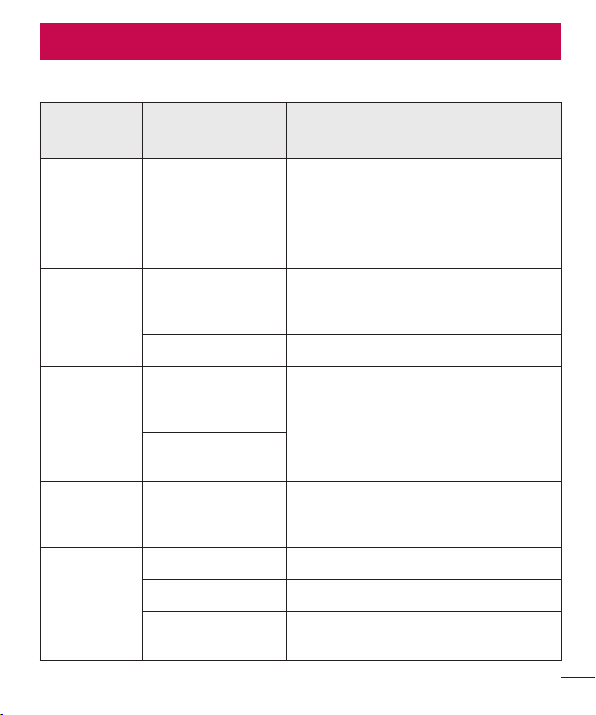
疑難排解
疑難排解
訊息
可能起因
可用解決方法
本章節列出一些使用手機時可能遇上的問題。 您可能需要就某些問題聯絡您的服務供應
商,但多數問題均可輕易自行修正。
訊息
SIM 卡錯誤
無網絡連接/
失去網絡
密碼不相符
並無可設定應
用程式
無法撥打電話
可能起因
手機內無 SIM 卡,
或不正確地插入 SIM 卡。確保已正確地插入 SIM 卡。
訊號較弱或您位於
運營商網絡服務範
圍外。
網絡商套用新服務。 請聯絡您的服務供應商。
要更改安全密碼,您
需要重新輸入以確認
新的安全密碼。
您所輸入的兩個密碼
並不相符。
服務供應商不支援此
功能,或需要註冊使
用此功能。
撥號錯誤 未授權新網絡。
新 SIM 卡已插入。 請檢查新的限制。
已達預付費用上限。
移近窗邊或移至空曠範圍。 檢查網絡供應
商的覆蓋範圍。
如您忘記密碼,請聯絡您的服務供應商。
請聯絡您的服務供應商。
聯絡您的服務供應商,或使用 PIN2 重設
限額。
可用解決方法
73

訊息
可能起因
可用解決方法
疑難排解
疑難排解
訊息
手機無法啟動
充電錯誤
號碼不允許
無法接收/發
送文字訊息和圖片記憶體已滿 刪除手機的部分訊息。
無法開啟檔案 不支援的檔案格式 檢查支援的檔案格式。
接收來電時,
螢幕並無開啟。距離感應器問題
可能起因
按開/關鍵時間太
快。
電池並無充電。 為電池充電。 檢查螢幕上的充電指示器。
電池並無充電。 為電池充電。
外界溫度太高或太
低。
接觸不良
無電壓 將充電器插入不同的插座。
充電器故障 更換充電器。
使用不當充電器 請只使用原裝 LG 配件。
固定撥號功能已開
啟。
按住開啟/關閉鍵至少兩秒。
確保於正常溫度下為手機充電。
檢查充電器是否正常,以及是否正確地連
接至手機。
檢查設定功能表並關閉功能。
如您使用保護邊或保護殼,請確保其並無遮
蓋距離感應器四周位置。 確保距離感應器
附近並無任何障礙物。
可用解決方法
74

訊息
訊息
可能起因
可用解決方法
可能起因
可用解決方法
沒有聲音 震動模式
死機或停止運
作。
軟件間歇性問題 透過網站嘗試進行軟件更新。
檢查聲音功能表的設定狀態以確保您並非使
用震動或靜音模式。
75

類別
子類別
問題
解答
藍牙
資料
資料
資料
功能表鍵
資料夾
Google 服務
Google 服務
手機功能
手機功能
手機功能
常見問題解答
常見問題解答
類別
子類別
藍牙
藍牙
裝置
資料
通訊錄備份我應如何備份通訊錄?
資料
同步
資料
同步
Google 服務
Gmail 登入
Google 服務
Google 帳戶
手機功能
電子郵件
手機功能
鈴聲
手機功能
訊息時間
透過藍牙可以使用哪些
功能?
可否設定使用 Gmail 進行
單向同步?
可否同步全部電子郵件
資料夾?
每當我想存取 Gmail,是
否也需要登入 Gmail?
可否篩選電子郵件? 不可以,手機不支援電子郵件篩選。
編寫電子郵件時,如果我
執行其他應用程式會發
生什麼?
如果我需要使用 MP3 檔
案作為鈴聲,是否有檔案
大小限制?
我的手機沒有顯示 24 小
時以上的訊息接收時間。
可如何變更?
問題
解答
您可以連接藍牙音訊裝置,例如立體聲/單
聲度耳機或車用配件。 另外,當 FTP 伺服
器連接到兼容裝置時您可分享儲存在儲存媒
體中的內容。
通訊錄資料可以在您的手機與 Gmail 之
間同步。
僅可以進行雙向同步。
收件匣會自動同步。 您可點按
以檢視其他資料夾,然後點按
以選擇資料夾。
當您已登入 Gmail 後,無需再次登入。
您的電子郵件會自動被儲存為草稿。
沒有檔案大小限制。
您只能夠看見同一天接收的訊息時間。
功能表鍵
資料夾
76
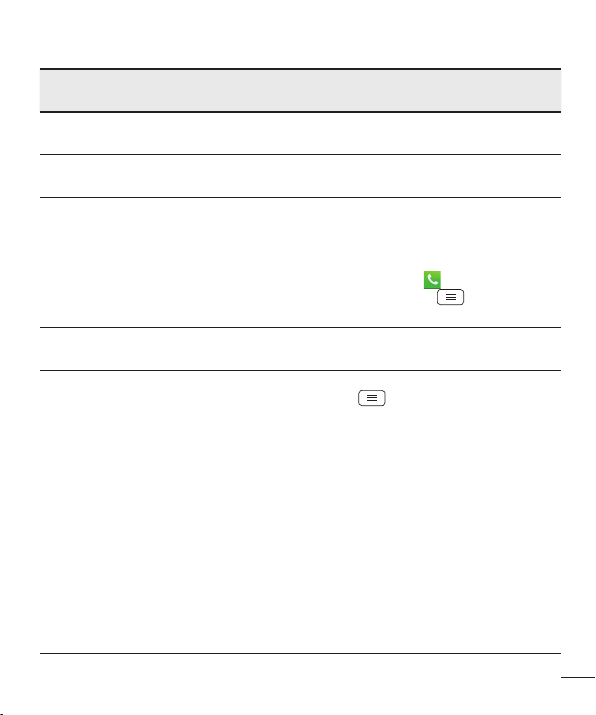
類別
類別
子類別
問題
解答
手機功能
手機功能
手機功能
手機
功能表鍵
新增 2 秒暫停功能
新增等待功能
手機功能
手機功能
功能表鍵
系統設定
鎖定螢幕
選擇螢幕鎖定
使用圖形鎖定需注意事項。
子類別
手機功能
導航
手機功能
同步
手機功能
等候與暫停
手機功能
安全
手機功能
解鎖圖形我如何建立解鎖圖形?
可否在手機上安裝其他導
航應用程式?
可否從我全部的電郵帳戶
同步通訊錄?
能否使用號碼中的等候與
暫停來儲存聯絡人?
手機有什麼安全性功能?
問題
解答
可以安裝和使用所有 Play Store 上可提供
的應用程式以及與硬體兼容的應用程式。
僅可同步 Gmail 和 MS Exchange 伺服器(公
司電郵伺服器)中的通訊錄。
如果您傳輸的聯絡人在號碼中存有 W & P 功
能,則無法使用該等功能。 您需要重新儲
存每個號碼。
如何使用等候與暫停儲存:
1. 從桌面按
2. 撥號後點按
3. 點按
您可設定手機於被存取或使用前要求輸入
解鎖圖形。
1. 從桌面按
功能表鍵 。
2. 點按
3. 點按
4. 繪畫圖形一次以設定,然後再繪畫一次
使用圖形鎖定需注意事項。
請記住您所設定的解鎖圖形,這是非常重要
的。 如果錯誤輸入圖形的次數達到 5 次,
您將無法存取您的手機。 您有 5 次輸入解
鎖圖形、PIN 或密碼的機會。 如果您已使用
全部 5 次機會,您可在 30 秒後再次嘗試。
(或如您預設備份 PIN 碼,您可使用備份
PIN 碼以解鎖圖形。
手機圖示 。
功能表鍵 。
新增 2 秒暫停功能或
系統設定 > 顯示顯示標籤 >
選擇螢幕鎖定 > 圖形圖形。 首次進行此
步驟時,將會出現關於建立解鎖圖形的
簡短教程。
以確認。
新增等待功能。
鎖定螢幕。
77

類別
子類別
問題
解答
手機功能
如果您忘記了您的圖形:
注意:若執行出廠設定,所有用戶應用程式
及用戶數據將被刪除。 請記住先備份所有
重要的數據,才進行原廠重設。
手機功能
手機功能
功能表鍵
系
統設定
一般
語言與輸入裝置
語言。
手機功能
手機功能
功能表鍵
系統設定
螢幕逾時
常見問題解答
常見問題解答
類別
子類別
手機功能
解鎖
圖形
手機功能
記憶體
手機功能
語言支援
手機功能
VPN
手機功能
螢幕逾時
如果我忘記瞭解鎖圖形
而且沒有在手機上建立
Google 帳戶,我應該怎
麼辦?
記憶體已滿時我會被告
知嗎?
我可否更改手機語言?
我如何設定 VPN?
我的螢幕在 15 秒後關閉
了。 我如何變更背景燈關
閉的時間?
問題
解答
如果您忘記了您的圖形:
如果您已用手機登入 Google 帳號,但 5 次
輸入錯誤的解鎖圖形,點按位於螢幕底部的
忘記解鎖圖形按鍵。 然後,您需要登入您
的 Google 帳戶以解鎖您的手機。 如您沒有
無於手機上建立 Google 帳號或您已忘記該
帳號,您需進行硬性重新設定。
注意:若執行出廠設定,所有用戶應用程式
及用戶數據將被刪除。 請記住先備份所有
重要的數據,才進行原廠重設。
是,您將會收到通知。
手機具有雙語功能。
若要變更語言:
1. 從桌面點按
統設定。
2. 點按
3. 點按所需語言。
VPN 存取設定根據公司而有所不同。 若要
從手機設定 VPN 存取,您必須從供應商的
網絡管理員取得詳細資料。
1. 從桌面按
2. 點按
3. 點按
4. 點按所需的螢幕背景燈逾時時間。
功能表鍵 ,然後點按
一般標籤 >
系統設定 > 顯示顯示標籤。
螢幕逾時。
語言與輸入裝置 >
功能表鍵 。
語言。
78

類別
類別
子類別
問題
解答
手機功能
手機功能
手機功能
功能表鍵
系統設定 > 一般標
> 應用程式 >
已下載
解除安裝
手機功能
手機功能
手機功能
手機功能
恢復的方法
子類別
手機功能
Wi-Fi 及流動
網絡
手機功能
桌面
手機功能
應用程式
手機功能
充電器
手機功能
鬧鐘
手機功能
鬧鐘
手機功能
鬧鐘
恢復的方法
硬性重新設定
(出廠設定)
問題
使用數據時,您的手機將預設為 Wi-Fi 連接
當 Wi-Fi 及流動網絡均為
可用時,手機將會使用哪
一項服務?
可否從桌面移除應用程
式?
我下載了一個應用程式,
它導致大量錯誤發生。 我
如何移除它?
可否在沒有安裝所需 USB
驅動程式的情況下透過
USB 數據線為手機充電?
可否在鬧鐘使用音樂檔案?可以。 在鬧鐘設定中,選擇歌曲作為鬧鐘
如手機已關機,我的鬧鐘
會否響鬧?
如果鈴聲音量設定為關閉
或震動,我仍會聽到鬧鐘
響鬧嗎?
如何無法存取手機的設定
功能表,應如何執行出
廠設定?
(如果手機的 Wi-Fi 連接設定為開啟)。 不
過,手機切換服務時您將不會收到通知。
若要知道正在使用哪一個數據連線服務,檢
視螢幕上方的流動網絡或 Wi-Fi 圖示。
可以。 只需點按並按住圖示,直至畫面右
上方出現垃圾桶圖示。 然後,不要放開手
指,將圖示拖放至垃圾桶。
1. 從桌面按
2. 點按
系統設定 > 一般標籤
已下載。
3. 點按應用程式,然後點按
可以,不論有否安裝所需驅動程式,手機亦
能透過 USB 數據線充電。
提示音。
不會,不支援此功能。
即使在此情況,您的鬧鐘仍被設定為響鬧。
如您的手機並無還原至其原始狀態,請使用
強制重新設定(原廠設定)以初始化手機。
解答
功能表鍵 。
> 應用程式 >
解除安裝。
79

用户手册
• 屏幕显示和说明可能与手机实物上看到的不同。
• 本手册中的部分内容可能不适用于您的手机,具体视
您手机的软件和服务提供商而定。 本指南的所有信息
如有更改,恕不另行通知。
• 此手机采用触摸屏键盘,不适合视障人士使用。
• 版权所有 ©2014 LG Electronics, Inc。保留所有权
利。 LG 和 LG 徽标是 LG 集团及其相关实体的注册
商标。 所有其他商标是其各自所有者的财产。
• Google™、Google Maps™、Gmail™、YouTube™
、Hangouts™ 和 Play Store™ 是 Google, Inc. 的
商标。
简体中文
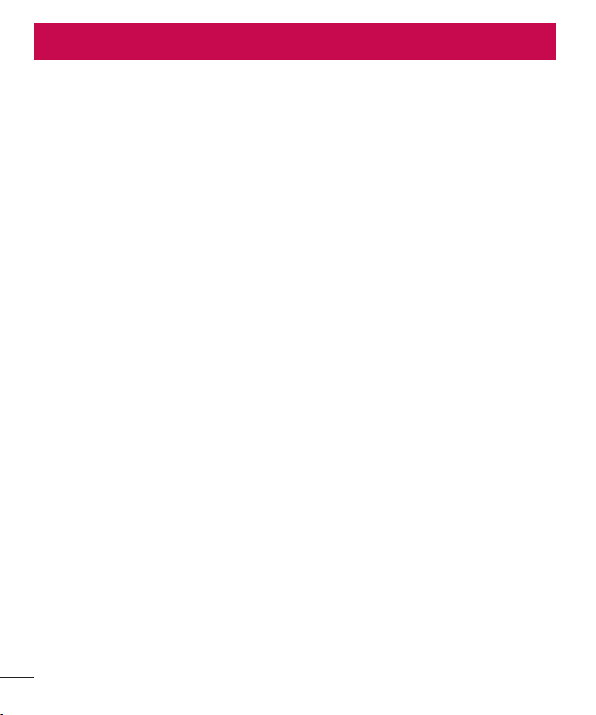
目录
目录
关于安全有效使用手机的准则
..........
5
重要注意事项
.......................
开始了解您的手机
...................
手机概览
.........................
安装 SIM 卡和电池
................
充电充电 .............................
使用存储卡
.......................
屏幕锁定和解锁
...................
主屏主屏...............................
触摸屏提示
.......................
主屏主屏 .............................
返回到最近使用的应用程序
.........
通知面板
.........................
屏上键盘
.........................
Google 帐户设置
....................
连接到网络和设备
...................
WLAN
.............................
蓝牙蓝牙 .............................
共享手机的数据连接
...............
WLAN直连
.........................
使用 USB 数据线的 PC 连接
........
通话通话...............................
拨打电话
.........................
呼叫联系人
.......................
接听和拒绝电话
...................
调节通话音量
.....................
拨打第二个电话
...................
查看通话记录
.....................
通话设置
.........................
联系人
.............................
搜索联系人
.......................
添加新联系人
.....................
按收藏夹归类联系人
...............
创建群组
.........................
信息信息...............................
发送信息
.........................
线程框
..........................
更改信息设置
.....................
电子邮件
...........................
管理电子邮件帐户
.................
使用帐户文件夹
...................
撰写和发送电子邮件
...............
相机相机...............................
了解取景器
.......................
使用高级设置
.....................
快速拍照
........................
拍照后
...........................
从您的图片库
.....................
摄像机
.............................
了解取景器
.......................
使用高级设置
.....................
快速录制视频
.....................
录制视频后
.......................
从您的图片库
.....................
关于安全有效使用手机的准则
重要注意事项
开始了解您的手机
手机概览
安装 SIM 卡和电池
使用存储卡
屏幕锁定和解锁
触摸屏提示
返回到最近使用的应用程序
通知面板
屏上键盘
Google 帐户设置
连接到网络和设备
WLAN
共享手机的数据连接
WLAN直连
使用 USB 数据线的 PC 连接
拨打电话
.......................1010
...................1414
.........................1414
.............................1818
.......................1919
...................2020
...............................2121
.......................2121
.............................2121
扩展主屏 ....................... 22
自定义主屏 ..................... 22
.........................2323
打开通知面板 ................... 24
状态栏上的指示器图标 ........... 25
.........................2626
输入带注音的字母 ............... 26
....................2727
...................2828
.............................2828
连接 WLAN 网络 ................. 28
打开 WLAN 并连接 WLAN 网络 ..... 28
.............................2828
...............................3232
.........................3030
.........................3232
..........
................1616
.........2323
...............2929
........3131
呼叫联系人
接听和拒绝电话
调节通话音量
拨打第二个电话
查看通话记录
通话设置
联系人
搜索联系人
添加新联系人
按收藏夹归类联系人
创建群组
发送信息
线程框
更改信息设置
电子邮件
管理电子邮件帐户
使用帐户文件夹
撰写和发送电子邮件
了解取景器
使用高级设置
快速拍照
拍照后
从您的图片库
摄像机
了解取景器
使用高级设置
快速录制视频
录制视频后
从您的图片库
.......................3232
...................3232
.....................3232
...................3333
.....................3333
.........................3333
.............................3434
.......................3434
.....................3434
...............3434
.........................3535
...............................3636
.........................3636
..........................3636
...........................3737
...............................3838
........................4040
...........................4040
.............................4242
.....................3636
.................3737
...................3737
...............3737
.......................3838
.....................3939
.....................4141
.......................4242
.....................4343
.....................4343
.......................4444
.....................4444
2

功能功能...............................
...............................4545
访客模式
.........................
轻敲代码
.........................
轻敲唤醒
.........................
即插即弹
.........................
快捷备忘录
.......................
Quick多任务
......................
多媒体
.............................
图片库
...........................
视频视频 .............................
音乐音乐 .............................
FM 收音机
.......................
实用工具
...........................
设置闹钟
.........................
使用计算器
.......................
将事件添加到日历中
...............
录音机
...........................
任务管理器
.......................
任务任务 .............................
ThinkFree Viewer
.................
Google+
..........................
语音搜索
.........................
下载内容
.........................
LG SmartWorld
....................
网络网络...............................
互联网
...........................
Chrome
...........................
设置设置...............................
网络网络 .............................
声音声音 .............................
显示屏
...........................
常规常规 .............................
PC 软件 (LG PC Suite)
..............
手机软件更新
.......................
手机软件更新
.....................
关于此用户手册
.....................
关于此用户手册
...................
商标商标 .............................
配件配件...............................
访客模式
.........................4545
轻敲代码
.........................4545
轻敲唤醒
.........................4545
即插即弹
.........................4646
快捷备忘录
Quick多任务
多媒体
图片库
FM 收音机
实用工具
设置闹钟
使用计算器
将事件添加到日历中
录音机
任务管理器
ThinkFree Viewer
Google+
.......................4646
使用快捷备忘录选项 ............. 47
查看保存的快捷备忘录 .......... 48
查看图片 ....................... 49
播放视频 ....................... 49
编辑照片 ....................... 49
删除照片/视频 .................. 49
设置为墙纸 ..................... 50
播放视频 ....................... 50
播放歌曲 ....................... 51
将音乐文件添加至手机 ........... 53
使用媒体同步 (MTP) 传输音乐 .... 53
录制声音或语音 ................. 55
......................4848
.............................4949
...........................4949
.............................5050
.............................5151
.......................5353
...........................5454
.........................5454
.......................5454
...............5454
...........................5454
.............................5555
..........................5656
.......................5555
.................5555
语音搜索
.........................5656
下载内容
.........................5656
LG SmartWorld
如何从手机访问 LG SmartWorld ... 57
如何使用 LG SmartWorld ......... 57
...............................5858
互联网
使用 Web 工具栏 ................ 58
查看网页 ....................... 58
打开网页 ....................... 58
使用语音搜索网络 ............... 58
书签 ........................... 59
历史记录 ....................... 59
Chrome
查看网页 ....................... 59
打开网页 ....................... 59
与其他设备同步 ................. 59
...............................6060
显示屏
PC 软件 (LG PC Suite)
手机软件更新
手机软件更新
关于此用户手册
关于此用户手册
...............................7171
....................5656
...........................5858
...........................5959
.............................6060
.............................6161
...........................6363
.............................6464
..............6767
.......................6969
.....................6969
.....................7070
...................7070
.............................7070
3

故障排除
...........................
常见问题解答
.......................
目录
目录
故障排除
...........................7272
常见问题解答
.......................7575
4

暴露在射频能量之下
产品保养和维护
警告
关于安全有效使用手机的准则
关于安全有效使用手机的准则
请阅读以下简单的准则。违反这些准则可能造成危险或者触犯法律。
如果发生故障,设备内置的软件工具会收集故障记录。
此工具仅收集特定于故障的数据,如信号强度、呼叫突然掉线时的 cell ID position 和
加载的应用程序。该记录仅用于帮助确定故障原因。该类记录已加密,如果您需要将退回
设备以进行维修,仅 LG 授权维修中心可查看它们。
暴露在射频能量之下
无线电波暴露和“特定吸收率”(SAR) 信息。
此款 LG-D320 型手机已设计为遵守有关适用的无线电波暴露安全要求。 此要求基于相关
的科学准则,其中包括为确保所有人员(无论年龄和健康状况)安全而设计的安全裕量。
• 无线电波暴露准则采用一种称为“特定吸收率”(SAR) 的测量单位。 SAR 测试是在所有
用到的频带中以手机的最高认可功率电平进行发射时使用标准化方法执行的。
• 不同的 LG 手机型号可能有不同的 SAR 能级,但它们均符合相关的无线电波暴露准则。
• 国际非游离辐射防护委员会 (ICNIRP) 建议的 SAR 上限值为:每 10g 重的人体组织吸
收的能量平均值不超过 2 W/kg。
• 本型号手机在耳边使用的最高 SAR 值为0.612W/kg(10 克),佩戴于身上时则为0.660
W/kg(10 克)。
• 本设备在靠近耳朵的正常使用位置使用或放置在距人体至少 1.5 厘米的位置时符合 RF
暴露标准。当使用便携盒、皮带夹或皮套进行身体佩戴操作时,不得包含金属并且产品
应至少距身体 1.5 厘米。为了发送数据文件或信息,此设备需要高质量的网络连接。
在某些情况下,数据文件或信息的发送可能被延迟,直到有这样的连接可用。确保遵照
以上间隔距离说明直到完成发送。
产品保养和维护
警告
仅使用经核准为用于此特定手机型号的电池、充电器和配件。使用任何其它类型可能导
致适用于此手机的许可或保修失效,并可能造成危险。
• 不要拆解本机。当需要维修时,请将手机送往合格的服务技术人员处。
• 保修(由 LG 决定)可能包括使用新的或返修的更换部件或板,只要其功能与更换的部
件等效。
5

有效的手机操作
电子设备
关于安全有效使用手机的准则
关于安全有效使用手机的准则
• 远离诸如电视、收音机或个人计算机之类的电器。
• 远离诸如暖气片或厨灶之类的热源。
• 小心不要让手机摔落。
• 不要让手机受到机械振动或撞击。
• 在任何有特殊条例要求的区域关闭手机。例如,请勿在医院使用手机,因为它可能影响
敏感的医疗装置。
• 手机充电时,请勿用湿手操作手机。这可能会导致电击或手机严重受损。
• 请勿在靠近易燃物体的位置充电,因为手机可能因加热而引发火灾。
• 使用干布清洁手机外壳(不要使用如苯、稀释剂或酒精之类的溶剂)。
• 如果手机置于柔软物体之上,请不要充电。
• 应将手机放在完全通风的位置充电。
• 不要在烟雾或灰尘过多的环境中使用或存放手机。
• 不要将手机放在信用卡或卡式车票旁边,它可能会影响磁条上的信息。
• 不要用尖锐物体敲击屏幕,这可能会损坏手机。
• 不要将手机暴露在液体或潮气中。
• 谨慎使用诸如耳机之类的配件。在不必要的情况下,不要触摸天线。
• 请勿使用、触摸或试图取下或修复破碎或破裂的玻璃。由于滥用或误用造成的玻璃显示
屏损坏不在保修范围内。
• 本手机为正常使用过程中会发热的电子设备。在缺乏足够通风的条件下过长时间直接接
触皮肤时,可能导致不舒服或轻微灼伤。因此,在操作的过程中或之后立即处理您的手
机时,应特别小心。
• 如果手机变湿,请立即拔下其电源插头,并让它完全晾干。切勿试图使用烤炉、微波炉
或电吹风等外部热源加快干燥处理。
• 潮湿手机内的液体会改变手机内产品标签的颜色。由于接触液体而对设备造成的损坏不
在保修范围内。
有效的手机操作
电子设备
所有手机都可能受到干扰,这种干扰会对性能造成影响。
• 在未经允许的情况下,不得在医疗装置附近使用手机。不要将手机放在心脏起搏点上,
即胸前的口袋内。
• 手机可能会对某些助听器造成干扰。
6

• 微弱的干扰可能会影响电视、收音机、个人计算机等。
行车安全
防止损伤您的听力
注意:
• 如果可能,请在介于 0ºC 与 40ºC 温度之间使用手机。将手机放置在过低或过高的温度
的环境下可能会导致损坏、故障、甚至爆炸
行车安全
查阅有关在驾驶时使用手机的本地法律法规。
• 不要在驾驶时使用手持式手机。
• 将注意力完全集中在驾驶上。
• 如果行驶条件需要,请在拨打或接听电话之前将车辆驶离道路并停车。
• 射频能量可能影响车辆内的电子系统,例如立体声音响、安全设备等。
• 当车辆配备气囊时,不要让安装的便携式的无线设备阻挡气囊。这样做可能因性能不当
而导致气囊无法释放或导致严重受伤。
• 如果您在外出时使用耳机收听音乐,请确保将音量设置为合理的音量级别,以便注意周
围的情况。在靠近马路时,尤其要注意这一点。
防止损伤您的听力
为防止听力可能受损,请勿长时间高音量倾听。
如果您长时间置于高音环境中,那么您的听力可能会遭到伤害。因此,我们建议您在开机
或关机时不要将手机置于耳边。同时,我们还建议您将音乐和通话音量设置为合理的音量
级别。
• 使用耳机时,如果您不能听到附近的人说话,或者坐在您旁边的人能听到您在听的内
容,则将音量调低。
注意:耳机声音压力过大可能导致听力受损。
7

玻璃部分
爆破区域
易爆环境
在飞机上
儿童
紧急电话
关于安全有效使用手机的准则
关于安全有效使用手机的准则
玻璃部分
手机部分为玻璃制。如果手机摔落到坚硬表面或受到强烈撞击,玻璃会破碎。如果玻璃破
碎,请勿触摸或尝试取出玻璃碎片。停止使用手机,在授权的服务提供商处更换玻璃。
爆破区域
不要在正进行爆破的地区使用手机。请依照有关限制,并遵守任何规章或规定。
易爆环境
• 不要在加油站内使用手机。
• 不要在靠近燃料或化学制品处使用手机。
• 不要在放有手机和配件的车厢内运输或存放可燃气体、液体或爆炸品。
在飞机上
无线设备可能对飞机造成干扰。
• 登机前,请关机。
• 未经机务人员允许,不得在机舱内使用手机。
儿童
将手机放在儿童接触不到的安全地方。手机中包含细小零件,如果脱落可能导致窒息危
险。
紧急电话
并非在所有手机网络中均可使用紧急电话。因此,您不应仅依赖于手机的紧急呼叫功能。
请向本地的服务提供商核准。
8

电池信息及保养
电池信息及保养
确认声明
LG Electronics
LG-D320
1999/5/EC
http://www.lg.com/global/declaration
• 您无需在再次充电前对电池进行完全放电。与其它电池系统不同,本机电池不具有可能
影响电池性能的记忆效应。
• 只能使用 LG 电池和充电器。LG 充电器设计为最大程度地延长电池使用寿命。
• 不要拆解电池或将其短路。
• 当电池不再提供合乎要求的性能时,请更换电池。在需要更换之前,电池组可以反复充
电数百次。
• 如果很长一段时间都没用过电池,请将电池再次进行充电以保持最佳使用状态。
• 不要将电池充电器暴露在直射阳光下,也不要在诸如浴室之类的高湿环境中使用。
• 不要将电池存放在过热或过冷的地方,这可能损害电池的性能。
• 如果用不适当的电池进行替换,可能会有爆炸危险。
• 请按制造商的说明处置用过的电池。如果可能,请循环使用电池。不要像处理家用废物
一样处理电池。
• 如果要更换电池,请将其携带至 LG Electronics 授权服务点或经销商处以寻求帮助。
• 手机充好电后,请务必将充电器从墙上插座拔下,以避免不必要的耗电。
• 实际的电池寿命将取决于网络配置、产品设置、使用方式、电池和环境条件。
• 确保没有细尖的物体,如动物牙齿、指甲等进入手机内触碰电池。这可能引发火灾。
确认声明
LG Electronics宣布此
特此,
规定。 有关《确认声明》的副本,请访问
LG-D320产品符合指令
http://www.lg.com/global/declaration
1999/5/EC的核心要求和其它相关
9

重要注意事项
重要注意事项
1. 手机内存
卸载应用程序:
应用程序
应用程序
2. 优化电池使用寿命
延长手机电池的使用时间:
检查电池电量水平:
应用程序
设置
关于手机
电量使用
情况
监视并控制电池电量的使用情况:
应用程序
设置
常规
关于手机
电量使用情
况
电量使用情况
电量使用情况
使用手机前,请阅读本用户指南!
使用手机前,请阅读本用户指南!
请检查以查看本节是否介绍了您手机遇到的任何问题,然后再将手机拿去维修或者致电给
服务代表。
1. 手机内存
当手机内存可用空间小于 10% 时,您的手机无法收到新信息。您需要检查手机内存并删除
一些数据(如应用程序或信息),以有更多内存可用。
卸载应用程序:
1 按 > >
2 所有应用程序都显示后,请滚动并选择要卸载的应用程序。
3 轻触卸载卸载。
2. 优化电池使用寿命
通过禁用无需在后台持续运行的功能来延长电池电量可支持的时间。您可以监视应用程序
和系统资源如何消耗电池电量。
延长手机电池的使用时间:
• 如果您未使用无线电通信,请关闭它。 如果不使用 WLAN、蓝牙或 GPS,请将其关闭。
• 调低屏幕亮度,设置较短的屏幕待机时间。
• 关闭 Gmail、日历、联系人及其他应用程序的自动同步。
• 您下载的一些应用程序可能会消耗电池电量。
• 使用下载的应用程序时,检查电池电量水平。
检查电池电量水平:
• 按 > >
情况。
电池状态(正在充电或正在放电)和电池级别(充电百分比)显示在屏幕顶部。
监视并控制电池电量的使用情况:
• 按 > >
况 >
电量使用情况 >
电池使用水平显示在屏幕顶部。屏幕显示了正在使用电池电量的应用程序或服务,按最大
应用程序选项卡 > 设置设置 > 常规常规选项卡 >
应用程序选项卡 >
应用程序选项卡 >
电量使用情况。
设置 > 常规常规选项卡 >
设置 >
常规选项卡 >
应用程序。
关于手机 >
关于手机 >
电量使用
电量使用情
10

量到最小量的顺序列出。
3. 安装开源应用程序和操作系统之前
警告
警告
4. 使用解锁图案
应用程序
显示屏
锁定屏幕
选择屏幕锁定
图案。
注意:
警告
使用图案锁定时的预防措施。
3. 安装开源应用程序和操作系统之前
警告
如果安装并使用非制造商提供的操作系统,可能导致手机无法正常工作。此外,您的手
机也不再享受保修。
警告
为保护您的手机和个人数据,请只从信任的来源(如 Play 商店™)下载应用程序。如
果手机上存在未正确安装的应用程序,手机可能无法正常工作,甚至可能发生严重错
误。您必须从手机中卸载那些应用程序及其所有关联的数据和设置。
4. 使用解锁图案
设置保护手机的解锁图案。 按 > >
卡 >
锁定屏幕 >
锁图案。 您必须创建一个备份 PIN 以作为安全措施,以免忘记了解锁图案。
注意:设置解锁图案之前,请先创建一个 Google 帐户,并记住创建图案锁定时设置的备
份 PIN。
警告
使用图案锁定时的预防措施。
请务必记住您设置的解锁图案。如果有 5 次使用不正确的图案,您将无法访问您的手
机。您有 5 次机会输入解锁图案、PIN 或密码。如果您用完 5 次机会,需等待 30
秒方可再次尝试。
选择屏幕锁定 >
图案。 此时将打开一个屏幕,指导您如何绘制屏幕解
应用程序选项卡 > 设置设置 >
显示屏选项
11

重要注意事项
重要注意事项
在无法记起解锁图案、PIN 或密码时:
<如果您忘记图案>
忘记了图案?
<如果您忘记 PIN 或密码>
注意:
备注:
5. 使用硬重置(恢复出厂设置)
电源/锁定键 + 音量调低键
电源/锁定键
电源/锁定键
音量键
所需选项,然后按下
警告
6. 打开和切换应用程序
主屏键
在无法记起解锁图案、PIN 或密码时:
<如果您忘记图案>
若要在手机上登录 Google 帐户,但连续 5 次输错图案,请轻触
幕底部)。随后,您需要使用 Google 帐户登录或输入创建图案锁定时设置的备份 PIN。
如果未在手机上创建 Google 帐户或者忘记了备份 PIN,则需要执行硬重置。
<如果您忘记 PIN 或密码>
如果您忘记 PIN 或密码,您需要进行一次硬重置。
注意:如果执行硬重置,所有用户应用程序和用户数据都将被删除。
备注:如果您未登录 Google 帐户且忘记了解锁图案,您需要输入备份 PIN。
5. 使用硬重置(恢复出厂设置)
如果手机未恢复到原始条件,请使用硬重置(恢复出厂设置)初始化手机。
1 关机。
2 按住手机上的
3 仅在显示 LG 徽标时释放
4 在显示“重设出厂数据”屏幕时释放所有按键。
5 按下
警告
如果执行硬重置,则所有用户应用程序、用户数据和 DRM 许可将被删除。 在执行硬重
置之前,请记得备份任何重要数据。
6. 打开和切换应用程序
多任务可在 Android 中轻松实现,您可同时运行多个应用程序。打开其他应用程序之
前,无需退出当前应用程序。使用多个打开的应用程序,并在这些应用程序之间切换。
Android 管理各个应用程序、根据需要停止和启动应用程序,从而确保闲置应用程序不会
不必要地耗费资源。
1 按住
电源/锁定键 + 音量调低键。
音量键以滚动至
主屏键 。屏幕将显示最近使用的应用程序列表。
电源/锁定键,然后立即再次按住
所需选项,然后按下电源/锁定键进行确认。
忘记了图案?按钮(屏
电源/锁定键。
12
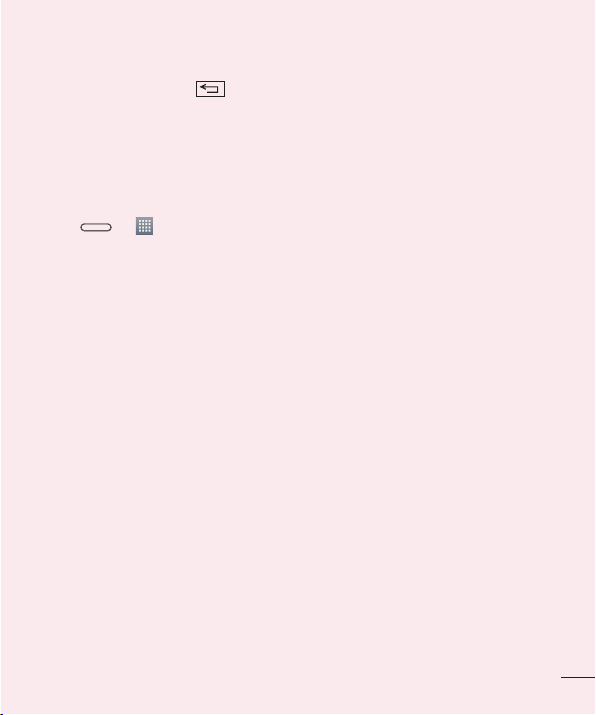
2 轻触要访问的应用程序。这不会停止在手机后台运行的上一个应用程序。确保在使用
返回键
任务管理器
全部停
止
全部清除
7. 使用媒体同步 (MTP) 传输音乐、照片和视频
应用程序
选择 USB 连接方法
媒体同步 (MTP)
8. 向上持握手机
9. 屏幕冻结时
如果屏幕冻结或您尝试操作时手机无响应:
电源/锁定键
应用程序后轻触
• 要停止应用程序,从最近的应用程序列表中轻触
止。
• 要从最近的应用程序列表中删除应用程序,向左或向右滑动应用程序预览。 要清除所有
应用程序,轻触
7. 使用媒体同步 (MTP) 传输音乐、照片和视频
1 按 > >
2 使用 USB 数据线将手机连接到 PC。
3
选择 USB 连接方法将在手机屏幕上显示式,选择
4 打开 PC 上的存储文件夹。 您可查看 PC 上的大容量存储内容,并能在 PC 和设备存
储文件夹之间相互传输文件。
8. 向上持握手机
将手机像普通手机一样竖直持握。您的手机具有内置天线。请注意不要刮伤或损坏手机背
面,这可能影响性能。
拨打/接听电话或发送/接收数据时,避免持握天线所处的手机部位。这样做可能会影响通
话质量。
9. 屏幕冻结时
如果屏幕冻结或您尝试操作时手机无响应:
按住
电源/锁定键 10 秒以重启。如果这仍不起作用,请联系服务中心。
返回键 退出。
全部清除。
应用程序选项卡 > 设置设置 > 常规常规选项卡 > 存储存储以查看存储媒体。
任务管理器,然后轻触停止停止或
媒体同步 (MTP) 选项。
全部停
13

手机概览
距离传感器
音量键
听筒
主屏键
返回键
菜单键
电源/锁定键
前置相机镜头
备注:近程传感器
警告
开始了解您的手机
开始了解您的手机
手机概览
听筒
距离传感器
音量键
主屏键
从任何屏幕返回到主屏。
返回键
• 返回上一个屏幕。
• 使用后退出应用程序。
备注:近程传感器
在接听及拨打电话时,若手机位于耳旁,一旦感应到物体,此近程传感器将自动关闭背景
灯并锁定触摸屏。这样有助于延长电池使用时间,并避免在通话期间无意中激活触摸屏。
警告
在手机上放置重物或坐在手机上可能会损坏手机的 LCD 屏幕及触摸屏的功能。不要在 LCD
近程传感器上使用保护膜。这可能会影响传感器的感应度。
电源/锁定键
• 按住此键可开/关机。
• 短按可锁定和解锁屏幕。
前置相机镜头
菜单键
显示可用选项。
14
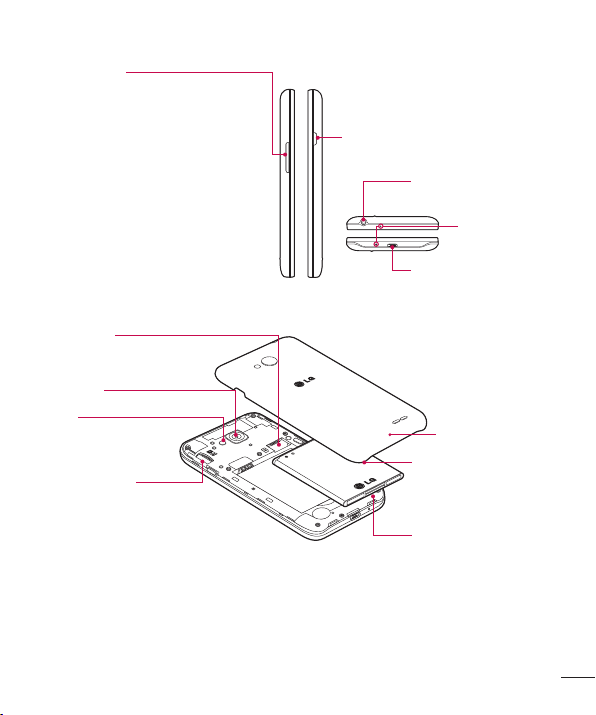
充电器/USB 端口
麦克风
耳机插孔
电源/锁定键
音量键
音量键
相机镜头
microSD 卡插槽
SIM 卡插槽
扬声器
电池
闪光灯
电池盖
• 在主屏中:控制铃声音量。
• 在通话过程中:控制通话音量。
• 播放歌曲时:控制媒体音量。
SIM 卡插槽
相机镜头
闪光灯
microSD 卡插槽
电源/锁定键
耳机插孔
麦克风
充电器/USB 端口
电池盖
电池
扬声器
15

安装 SIM 卡和电池
开始了解您的手机
开始了解您的手机
安装 SIM 卡和电池
在开始浏览新手机之前,您需要先进行设置。插入 SIM 卡和电池。
1 要卸下电池盖,请用一只手紧握手机。如下图所示,用另一只手的食指卸下电池盖。
16

2 将 SIM 卡滑入插槽中,如图所示。确保卡的金色接触区域面朝下。
3 对齐手机与电池上的金色接触区域 (1),向下按电池直到卡入到位 (2),以插入电
池。
17

充电
警告
开始了解您的手机
开始了解您的手机
4 在电池仓上对齐电池盖 (1),向下按直到其卡入到位 (2)。
充电
第一次使用电池前,请为电池充电。使用充电器为电池充电。可以通过 USB 数据线将设备
连接到计算机,使用计算机为设备充电。
警告
只能使用 LG 许可的充电器、电池和电缆。使用未获许可的充电器或电缆时,可能导致
充电延迟或有关于充电缓慢的消息弹出。未获许可的充电器或电缆还可导致电池爆炸或
损坏设备,相应后果不属于 LG 保修范围。
充电器接口位于手机底部。插入充电器并插入电源插座。
18

备注:
备注:
使用存储卡
插入存储卡:
安全地取出存储卡:
应用程序
设置
> 存储
卸载 SD 卡
• 第一次充电时必须为电池完全充电,这样可以延长电池使用寿命。
• 手机正在充电时不要打开后盖。
使用存储卡
本手机支持使用容量高达 32 GB 的 microSDTM 或 microSDHCTM 存储卡。这些存储卡专为
手机和其他超小型设备而设计,非常适合于存储可在手机上使用的音乐、程序、视频和照
片等各种媒体文件。
插入存储卡:
将存储卡插入插槽。确保金色接触区域面朝下。
安全地取出存储卡:
>
点触
应用程序选项卡 >
设置 > 常规常规选项卡
> 存储 >
卸载 SD 卡。
19

备注:
警告
格式化存储卡:
备注:
设置
> 存储
卸载 SD 卡
格式化 SD 卡
格式化 SD 卡
清除所有内容
清除所有内容
备注:
屏幕锁定和解锁
电源/锁定键
电源/锁定键
开始了解您的手机
开始了解您的手机
备注:
• 请仅使用与手机兼容的存储卡。使用不兼容的内存卡可能损坏卡、卡中存储的数据
和手机。
• 因为设备使用 FAT32,任何给定文件的最大大小为 4 GB。
警告
请勿在手机开机时插入或取出存储卡。这样做可能会损坏存储卡以及手机,并且存储卡
上存储的数据也可能会损坏。
格式化存储卡:
如果已格式化存储卡,您可以开始使用。如果没有,您必须先对其进行格式化才能使用。
备注:格式化卡时,卡上的所有文件将被删除。
1 点触
2 滚动并点触
3 点触
4 点触
5 如果设置了图案锁定,请输入图案锁定,然后选择
备注:如果存储卡中包含内容,由于格式化后将删除所有文件,所以文件夹结构会有
所不同。
屏幕锁定和解锁
如果您在一段时间内未使用手机,屏幕将自动关闭和锁定。 这有助于防止意外点触,节
省电池电量。
不使用手机时,按
如果在您锁定屏幕时有程序正在运行,它们可能在锁定模式下继续运行。 建议在进入锁定
模式前退出所有程序以避免不必要的费用(例如,打电话、网络访问和数据通信)。
要唤醒手机,请按
屏幕即可解锁主屏。 您最后查看的屏幕将会打开。
以打开应用程序列表。
设置 > 常规常规选项卡
卸载 SD 卡。
格式化 SD 卡 >
格式化 SD 卡 >
电源/锁定键 可锁定手机。
电源/锁定键 。 将显示“锁定”屏幕。 点触并向任意方向滑动锁定
> 存储。
清除所有内容。
清除所有内容。
20
